Page 1
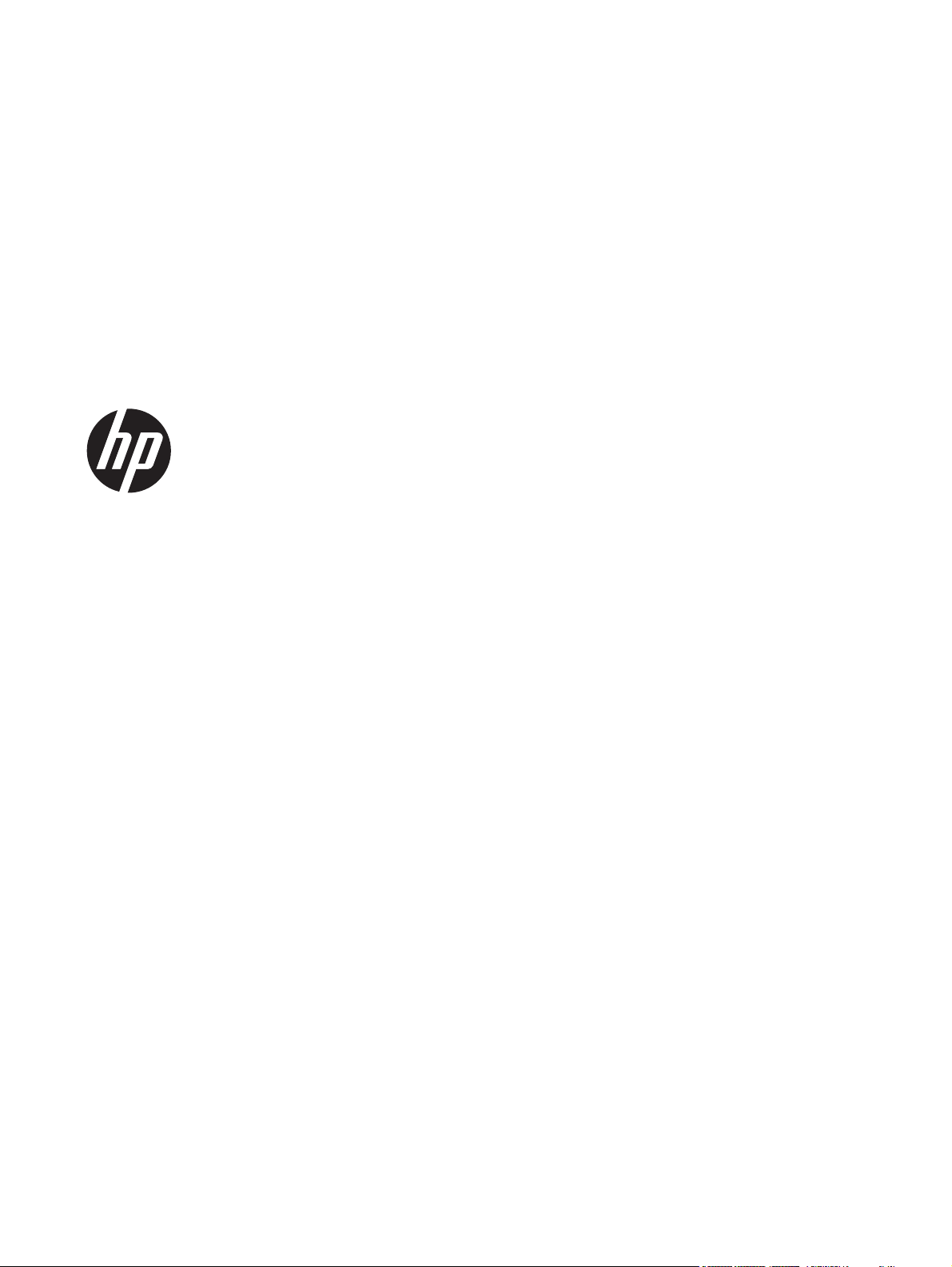
Ardoise Tout-en-un HP Slate 21 Pro
Guide de l'utilisateur
Page 2

© 2013 Hewlett-Packard Development
Company, L.P.
Les garanties applicables aux produits et
services HP sont décrites dans les
documents de garantie accompagnant ces
produits et services. Aucune partie du
présent document ne saurait être
interprétée comme une garantie
supplémentaire. HP ne saurait être tenue
responsable des éventuelles erreurs
techniques ou d'édition contenues dans ce
guide, ni des omissions.
Android et Google sont des marques
commerciales de Google Inc. Bluetooth est
une marque commerciale de ses
propriétaires. La société Hewlett-Packard
l'utilise sous licence. Microsoft et Windows
sont des marques déposées aux États-Unis
de Microsoft Corporation.
Ce document contient des informations
propriétaires protégées par droit d'auteur.
Aucune partie de ce document ne peut être
photocopiée, reproduite ou traduite dans
une autre langue sans l'accord écrit
préalable de Hewlett-Packard Company.
Première édition : Décembre 2013
Référence du document : 753317-051
Informations sur le produit
Ce guide décrit les fonctionnalités qui sont
communes à la plupart des modèles.
Certaines fonctions peuvent ne pas être
disponibles sur votre ordinateur.
Page 3
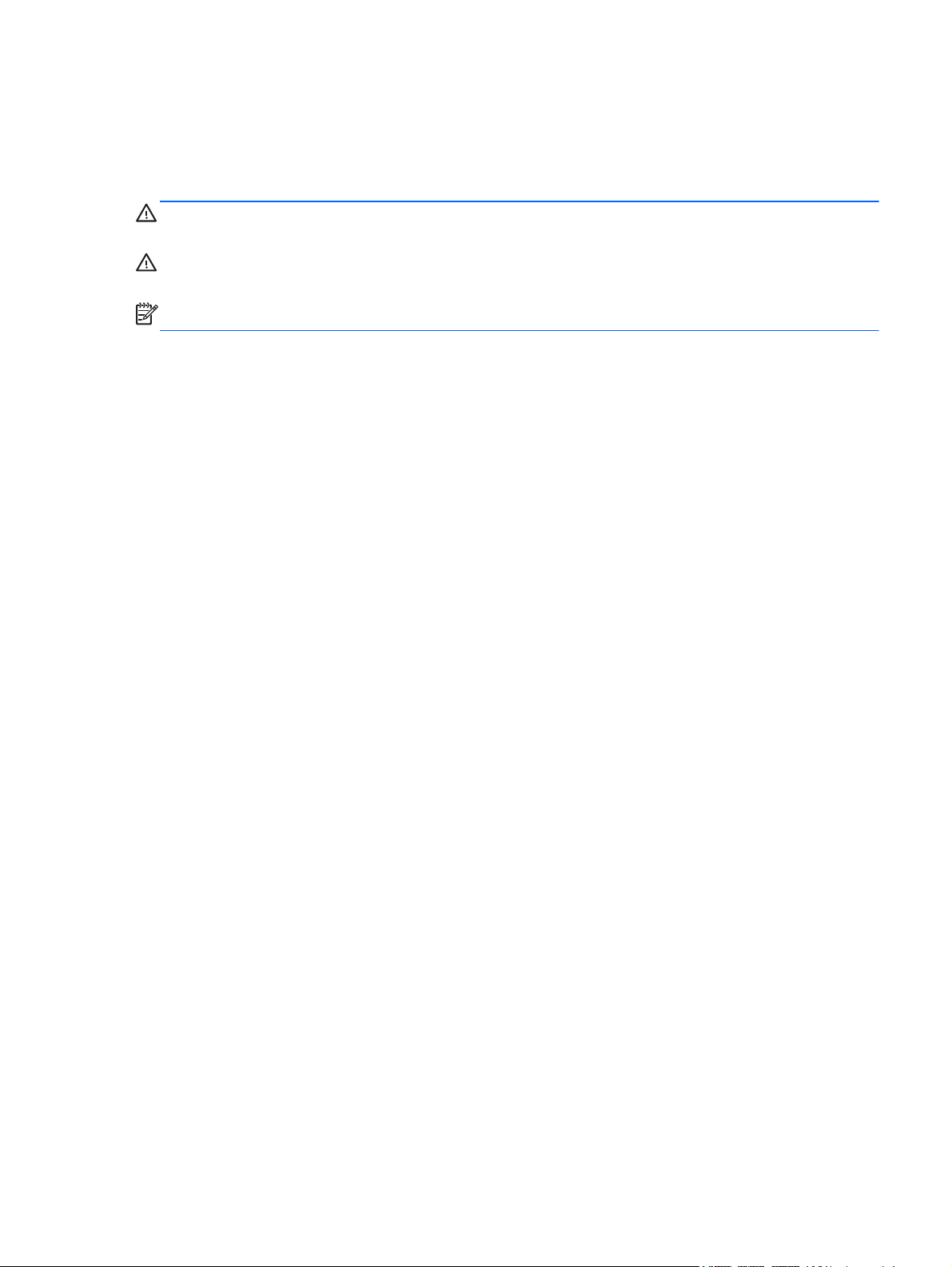
À propos de ce guide
Ce guide fournit des informations sur la configuration et l'utilisation de l'ardoise tout-en-un HP Slate
21 Pro.
AVERTISSEMENT ! Ce symbole signale des instructions dont le non-respect pourrait entraîner des
blessures ou la mort.
ATTENTION : Ce symbole signale des instructions dont le non-respect pourrait entraîner des
dommages pour le matériel ou la perte d'informations.
REMARQUE : Ce symbole signale des informations supplémentaires importantes.
iii
Page 4
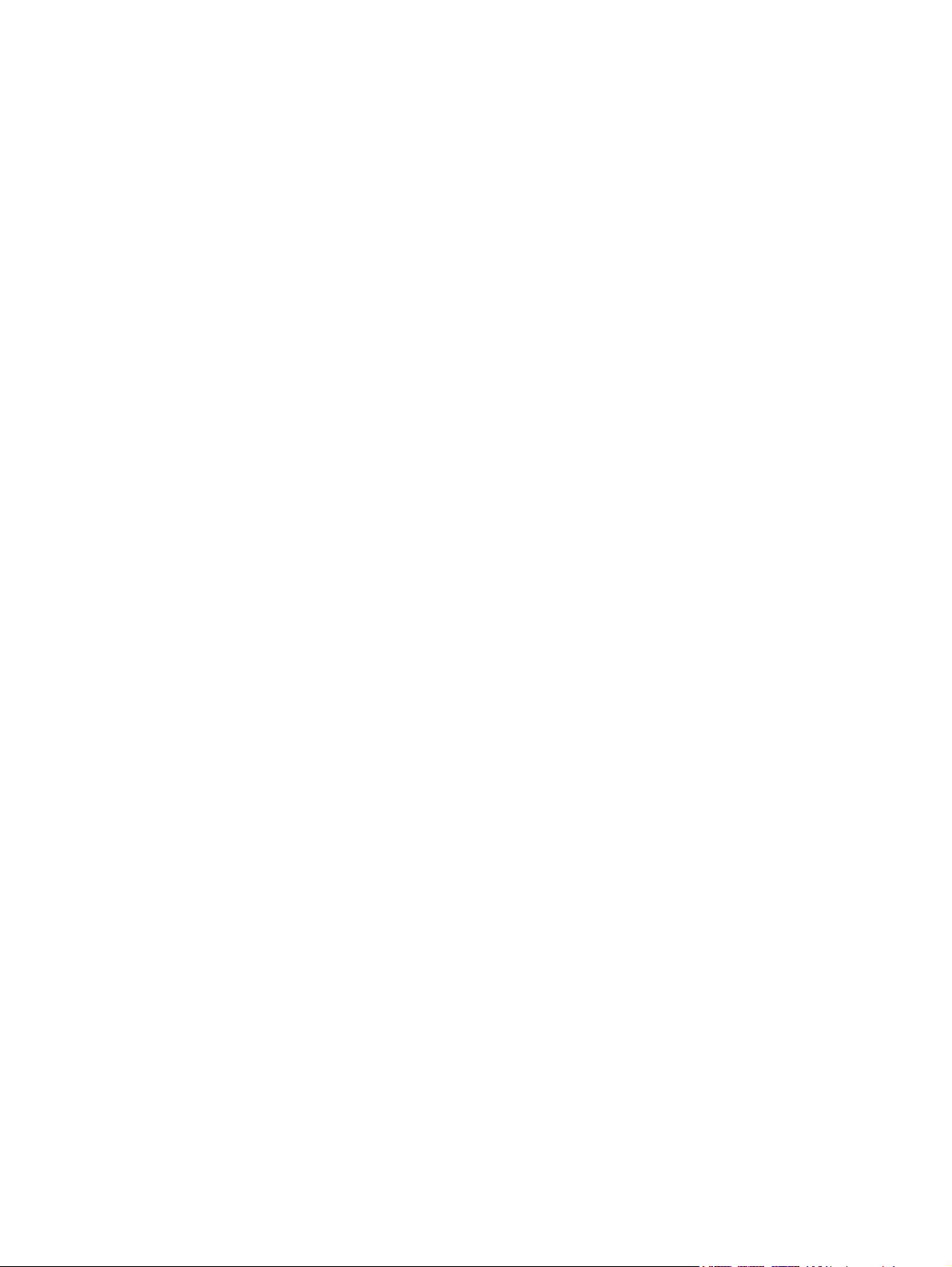
iv À propos de ce guide
Page 5
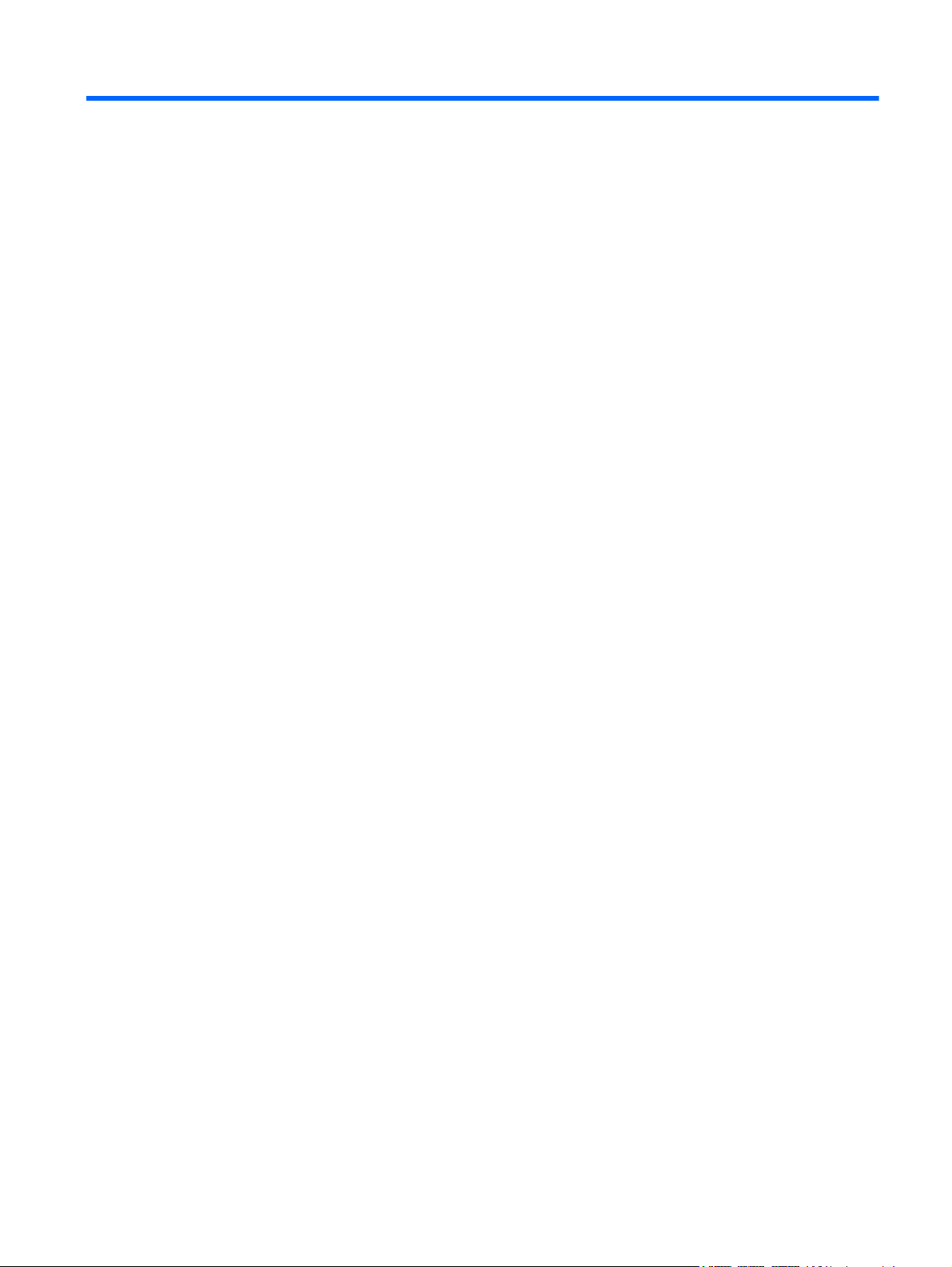
Sommaire
1 Caractéristiques du produit ........................................................................................................................... 1
Composants de la face avant ............................................................................................................... 2
Composants arrières et latéraux .......................................................................................................... 4
Modes Slate et HDMI ........................................................................................................................... 4
Mode Slate ........................................................................................................................... 4
Mode HDMI .......................................................................................................................... 5
Basculer entre le mode Slate et le mode HDMI ................................................................... 5
2 Configuration du matériel .............................................................................................................................. 6
Préparation pour utilisation sur un bureau. .......................................................................................... 6
Préparation pour un montage mural ..................................................................................................... 6
Branchement des câbles ...................................................................................................................... 8
Réglage de l’inclinaison ...................................................................................................................... 13
Mise en place d'un dispositif antivol ................................................................................................... 14
Première mise sous tension du tout-en-un ......................................................................................... 14
Branchement des périphériques USB ................................................................................................ 16
Utilisation de l'écran tactile ................................................................................................................. 17
Glissement à un doigt ........................................................................................................ 17
Taper ................................................................................................................................. 17
Pincement/étirement .......................................................................................................... 18
Rotation ............................................................................................................................. 18
balayage ............................................................................................................................ 18
Connexion à un réseau ...................................................................................................................... 19
Connexion aux réseaux sans fil. ........................................................................................ 19
Connexion à un réseau câblé ............................................................................................ 19
Utilisation du Bluetooth ...................................................................................................... 20
3 Utilisation de l'interface utilisateur du mode Slate .................................................................................... 22
Gestion des fichiers ............................................................................................................................ 23
Stockage dans le nuage et partage de fichiers .................................................................................. 23
Utilisation de Box.net ......................................................................................................... 23
Utilisation de Google Drive ................................................................................................ 23
Visioconférence .................................................................................................................................. 24
Utilisation de Kingsoft Office .............................................................................................................. 24
Utilisation des applications Citrix ........................................................................................................ 24
Citrix Receiver ................................................................................................................... 24
v
Page 6
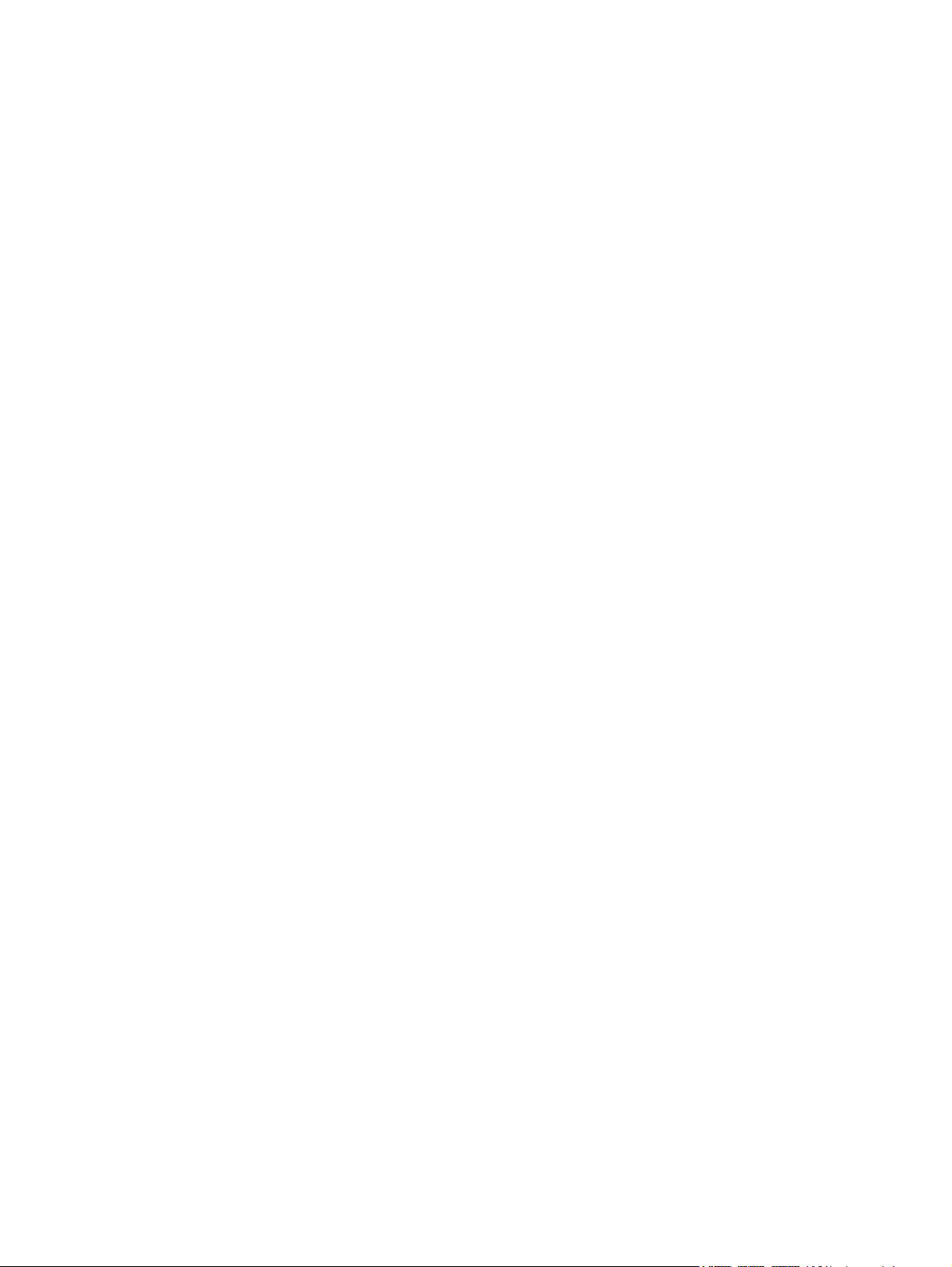
GoToMeeting ..................................................................................................................... 25
GoToMyPC ........................................................................................................................ 25
GoToAssist ........................................................................................................................ 25
Gestion des périphériques mobiles (MDM) ........................................................................................ 25
Utilisation de HP Classroom Manager (version Élève) ...................................................................... 26
Naviguer sur Internet .......................................................................................................................... 26
Lire des fichiers multimédia ................................................................................................................ 26
Utilisation de l'appareil photo ............................................................................................................. 27
Impression .......................................................................................................................................... 27
Imprimer à partir du Navigateur ......................................................................................... 28
Réglage des paramètres Android ....................................................................................................... 28
Réglages de la date et de l'heure ...................................................................................... 28
paramètres de sécurité ...................................................................................................... 28
Verrouillage d'écran .......................................................................................... 28
Cryptage ............................................................................................................ 29
Paramètres sonores .......................................................................................................... 29
Langue ............................................................................................................................... 29
Mise à jour du logiciel ........................................................................................................ 29
Choix de la langue à utiliser pour le clavier externe ........................................................................... 30
Activation de l'éditeur de méthode d'entrée (IME) .............................................................................. 30
Changer le fond d'écran de l'écran d'accueil ...................................................................................... 31
Organisation des applications sur l'écran d'accueil ............................................................................ 32
Sauvegarde et Réinitialisation ............................................................................................................ 32
Sauvegarder et restaurer ................................................................................................... 32
Réinitialisation des réglages d'usine .................................................................................. 32
4 Utilisation du menu de réglage à l’écran (menu OSD) en mode HDMI .................................................... 34
Verrouillage du bouton Marche/Arrêt : ............................................................................................... 35
Verrouillage de l'affichage (OSD) ....................................................................................................... 35
5 Consignes de sécurité et de maintenance ................................................................................................. 36
Informations importantes sur la sécurité ............................................................................................ 36
Directives d'entretien .......................................................................................................................... 37
Nettoyer le tout-en-un ........................................................................................................ 37
Réexpédition du tout-en-un ............................................................................................... 38
6 Questions fréquentes ................................................................................................................................... 39
7 Support produit ............................................................................................................................................. 40
vi
Page 7
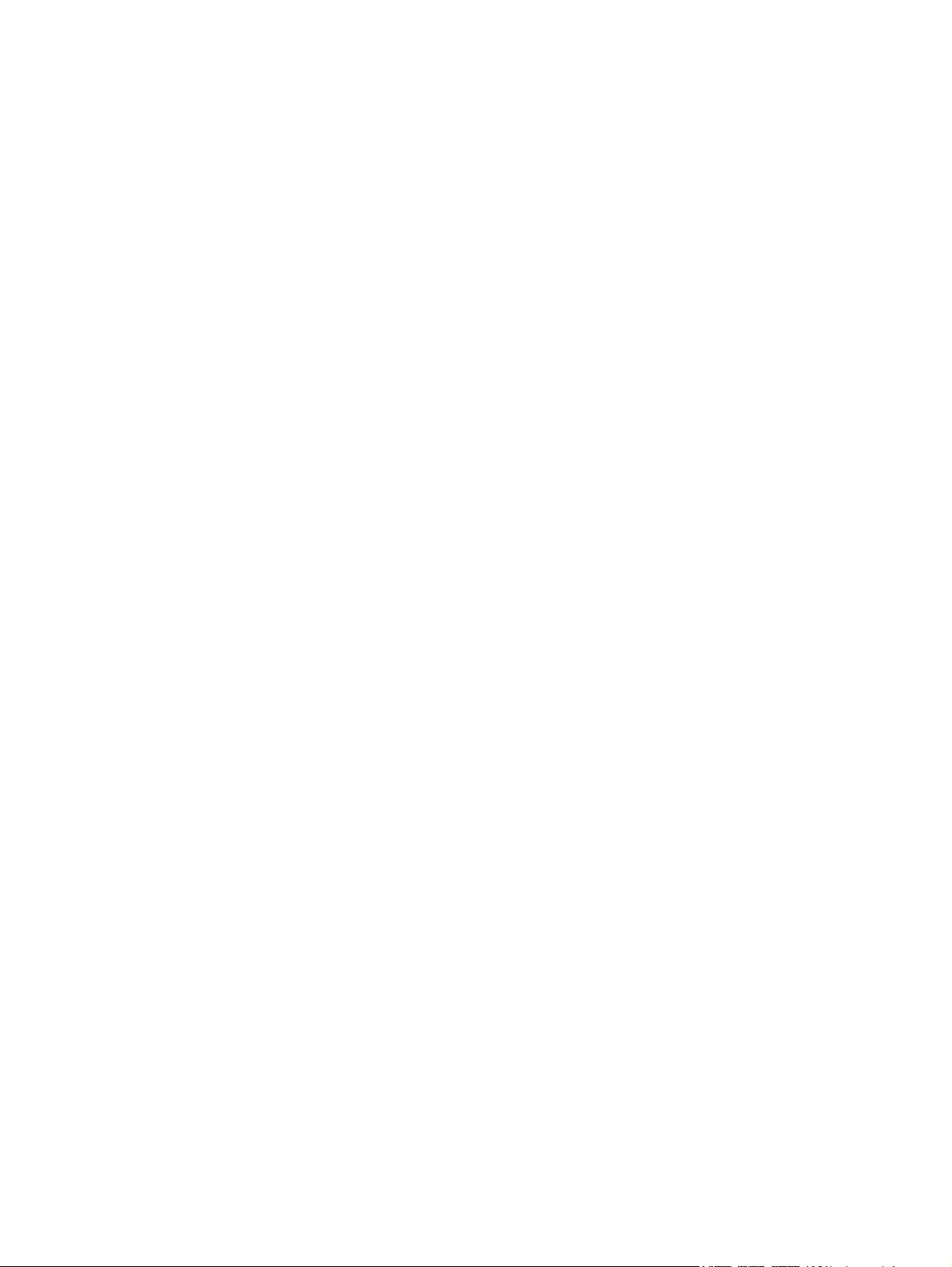
8 Caractéristiques techniques ........................................................................................................................ 41
Ardoise Tout-en-un HP Slate 21 Pro .................................................................................................. 41
Fonction d'économie d'énergie ........................................................................................................... 42
Annexe A Avis des agences de réglementation ........................................................................................... 43
Avis de la FCC (Federal Communications Commission) ................................................................... 43
Modifications ...................................................................................................................... 43
Câbles ................................................................................................................................ 43
Déclaration de conformité des produits portant le logo FCC (États-Unis uniquement) ...................... 43
Produits équipés de périphériques LAN sans fil ................................................................................. 44
Notice brésilienne ............................................................................................................................... 44
Avis canadien ..................................................................................................................................... 44
Avis de réglementation de l’Union Européenne ................................................................................. 45
Produits avec fonction sans fil (EMF) ................................................................................ 45
Restrictions pour les produits avec une fonctionnalité sans fil .......................................... 46
Avis allemand relatif à l'ergonomie ..................................................................................................... 46
Avis australien et néo-zélandais ......................................................................................................... 46
Avis japonais ...................................................................................................................................... 46
Certifications de marquage LAN sans fil, WAN sans fil et Bluetooth ................................. 47
Avis sud-coréens ................................................................................................................................ 47
Avis mexicain ..................................................................................................................................... 47
Avis NCC pour Taïwan ....................................................................................................................... 47
Périphériques WLAN 802.11a ........................................................................................... 47
Périphériques WLAN 802.11 / périphériques Bluetooth / périphériques sans fil à
courte portée ...................................................................................................................... 48
Réglementations pour les cordons d'alimentation .............................................................................. 48
Réglementation japonaise relative aux cordons d'alimentation ......................................... 48
Avis relatifs à l'environnement ............................................................................................................ 49
Qualification ENERGY STAR® .......................................................................................... 49
Élimination et traitement de certains matériaux ................................................................. 49
Élimination des équipements en fin de vie par les ménages de l’Union Européenne ....... 50
Programme de recyclage HP ............................................................................................. 50
Substances chimiques ....................................................................................................... 50
Interdiction des substances dangereuses (RoHS) ............................................................ 50
Turquie - Réglementation EEE .......................................................................................... 51
Restriction ukrainienne sur les substances dangereuses .................................................. 51
vii
Page 8
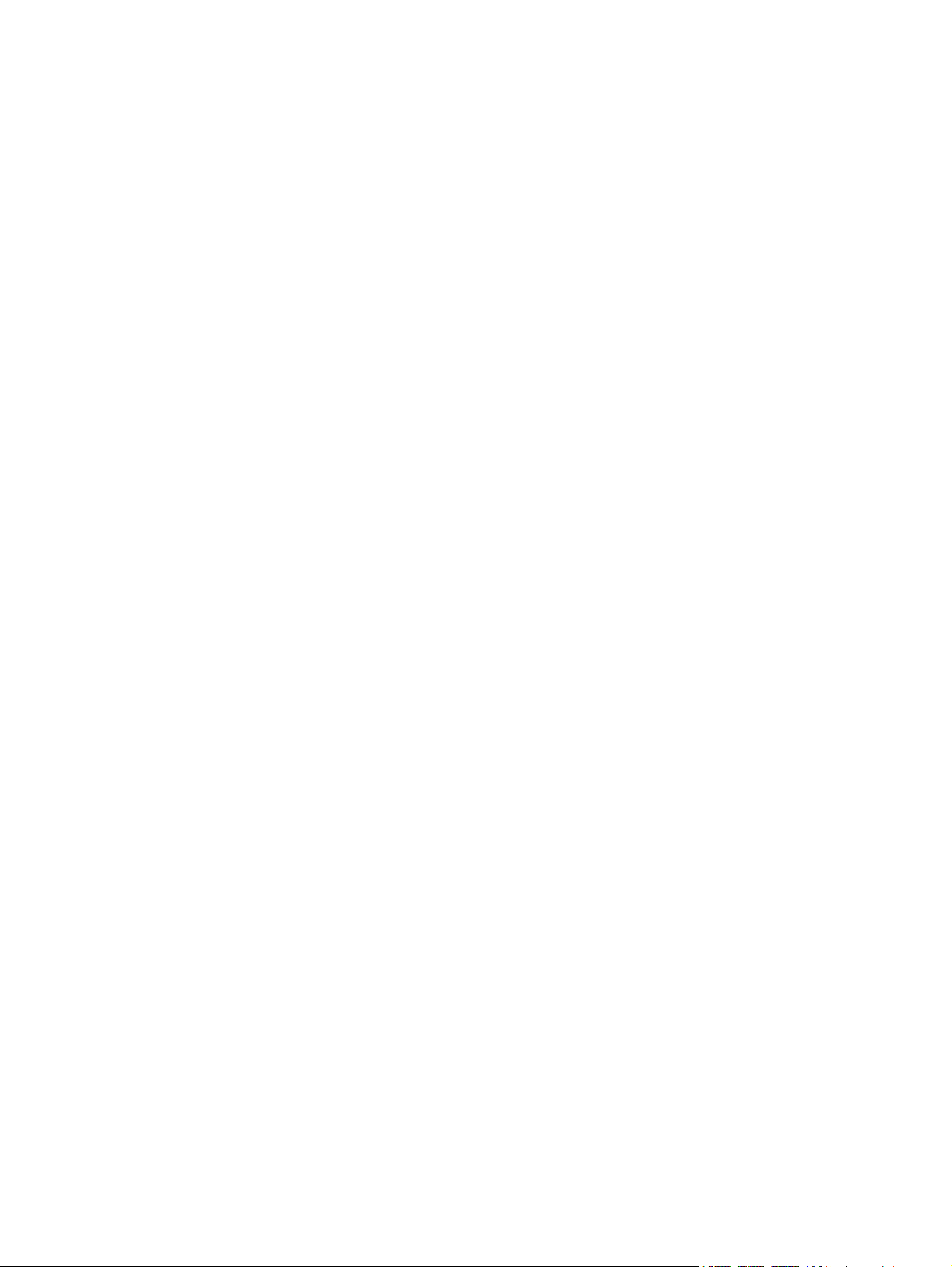
viii
Page 9
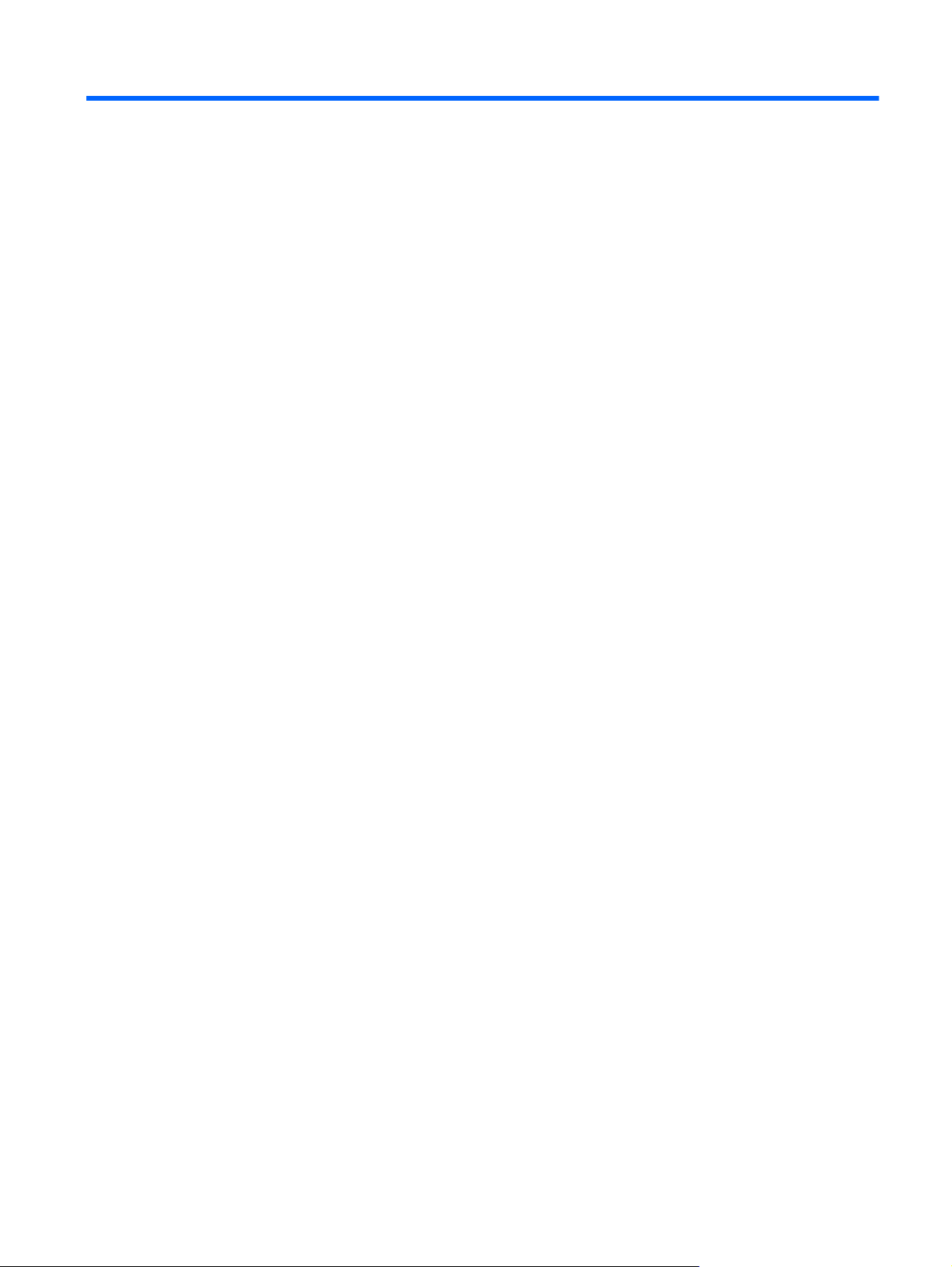
1 Caractéristiques du produit
L'ardoise tout-en-un HP Slate 21 Pro est une tablette tactile AndroidTM qui fournit un accès à la
boutique d'applications Google
HP Slate 21 Pro offre un accès rapide et facile à internet, à des applications et au cloud Android avec
une interface tactile simple et intuitive. Elle est idéale pour les entreprises ayant besoin d'un appareil
à un coût inférieur pour avoir accès à internet et à des applications sans avoir besoin d'un PC ainsi
que pour les utilisateurs de Citrix. Elle est également idéale pour une utilisation en mode kiosque,
pour les petites et moyennes entreprises et pour le travail en nuage.
Les tout-en-un possèdent une matrice active, avec la technologie thin-film transistor (TFT) (ou
transistor à couches minces). Les caractéristiques sont :
Système d'exploitation Android 4.3 avec une prise en charge multi-utilisateur et un accès à la
●
boutique d'applications Google Play
Écran LED, taille affichable 54,6 cm (21,5 pouces) en diagonale, résolution 1920 x 1080
●
Panneau IPS, angle de vision 178/178, rapport contraste 1000:1
●
Angle d'inclinaison allant de 15 à 70 degrés
●
Écran tactile optique 2 point qui utilise 3 appareils photo
●
Processeur NvidiaTegra 4 Quad Core (T40S)
●
Mémoire flash de 16 Go
●
3 ports USB 2.0
●
● lecteur de cartes Secure Digital (SD)
TM
Play et à des applications professionnelles préinstallées. L'ardoise
Webcam HP (720p HD) et microphone intégrés
●
Connecteur Ethernet
●
Port d'entrée HDMI pour connecter des périphériques tels qu'un ordinateur, un appareil photo ou
●
un lecteur DVD
Possibilité de basculer entre les modes Slate et HDMI
●
Prise combo casque/microphone pour brancher un casque ou des écouteurs
●
● Fonctionnalité Plug and play qui permet au tout-en-un de reconnaître automatiquement les
périphériques matériels (ne prend pas en charge les imprimantes USB)
Sans fil 802.11 a/b/g/n + Bluetooth 4.0
●
Haut-parleurs stéréo intégrés
●
Clavier et souris câblé USB fournis avec certains modèles
●
Trous de montage VESA standard pour permettre de nombreux types de montage, y compris un
●
montage mural
1
Page 10
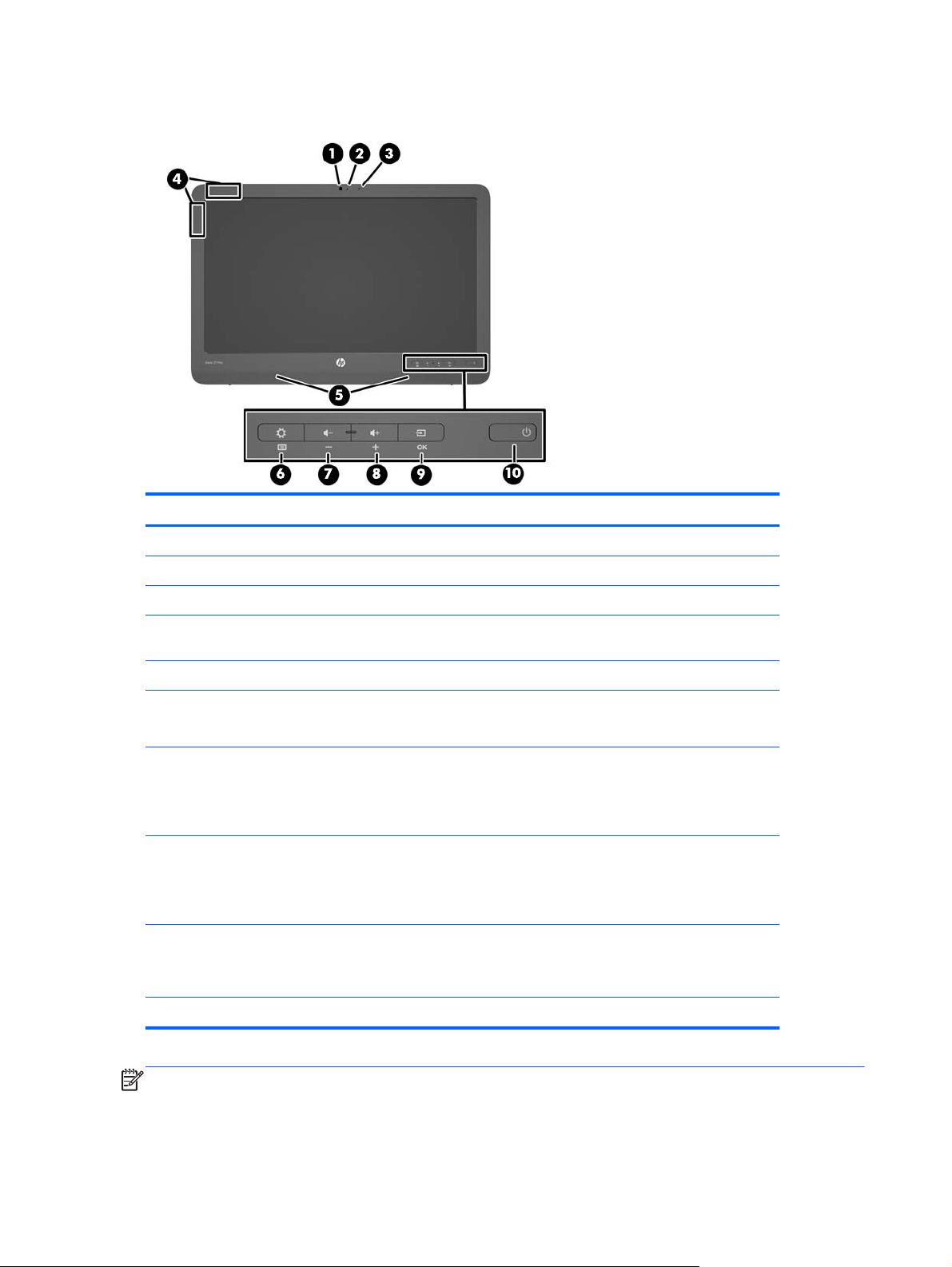
Composants de la face avant
Composant Fonction
(1) Webcam Enregistre des vidéos et prend des photos
(2) Voyant de la webcam Marche : La webcam est activée
(3) Microphone interne Enregistre le son
(4) Antennes réseau local sans
fil / BT (2)*
(5) Haut-parleurs Produisent des sons
(6) Bouton Paramètres / Menu Ouvre les paramètres en mode Slate
(7) Bouton de volume - Diminue le volume en modes Slate et HDMI
(8) Bouton de volume + Augmente le volume en modes Slate et HDMI
(9) Bouton Source / OK Permet de basculer entre les modes Slate et HDMI
(10) Interrupteur d'alimentation Met l'écran sous tension ou hors tension
Envoie et reçoit des signaux sans fil pour communiquer avec les
réseaux locaux sans fil (WLAN)
Ouvre le menu OSD en mode HDMI
Si le menu de réglage à l'écran (OSD) est affiché en mode HDMI,
permet de revenir en arrière dans les options et de diminuer le
niveau des réglages
Si le menu de réglage à l'écran (OSD) est affiché en mode HDMI,
permet de naviguer vers l'avant dans les options et d'augmenter le
niveau des réglages
Si le menu de réglage à l'écran (OSD) est affiché en mode HDMI,
permet de sélectionner l'option de menu en surbrillance
REMARQUE : La webcam et le microphone interne fonctionnent uniquement en mode Slate. Ils ne
fonctionnent pas en mode HDMI.
2 Chapitre 1 Caractéristiques du produit
Page 11
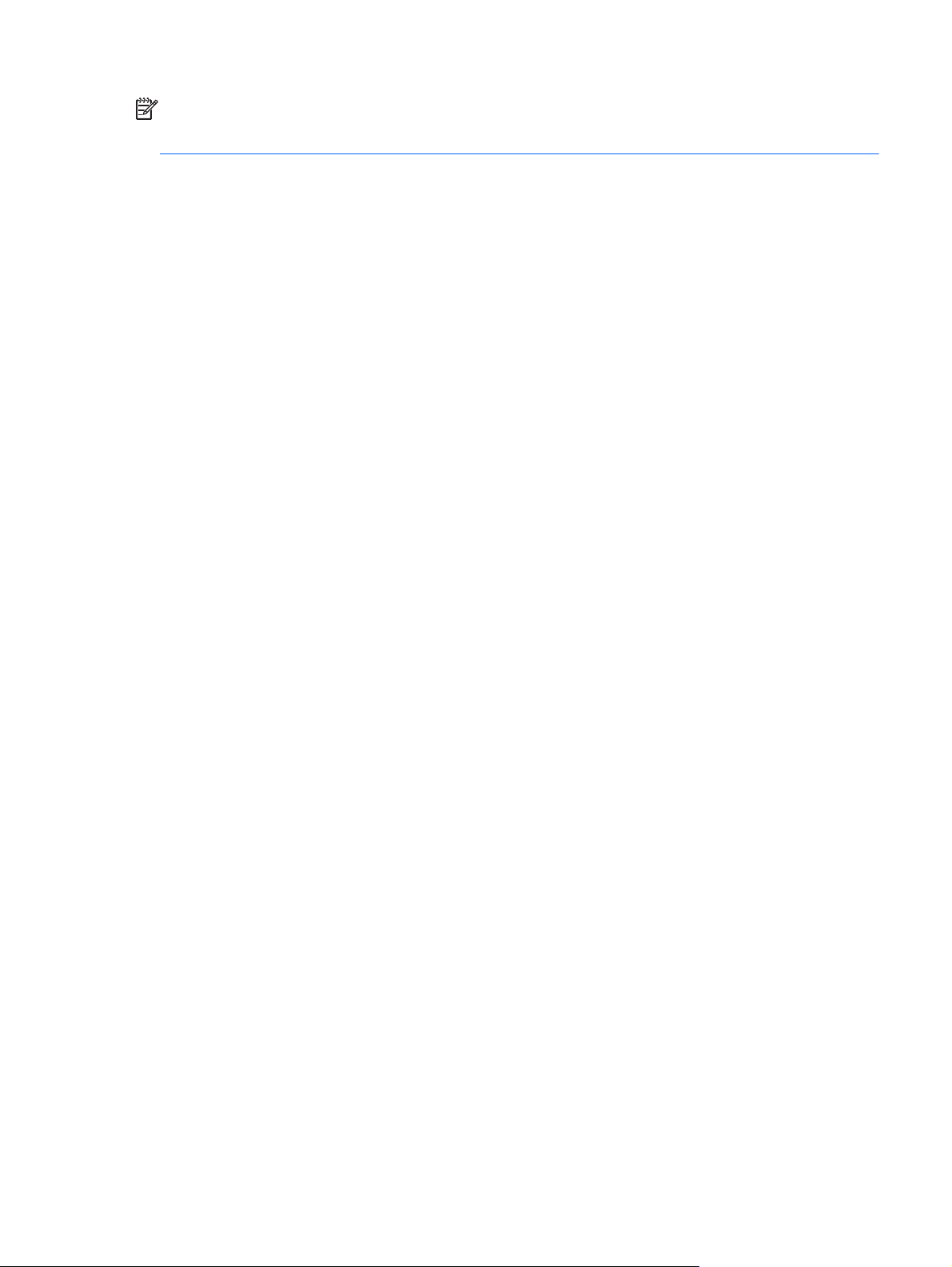
REMARQUE : Pour configurer un réseau local sans fil et vous connecter à Internet, vous avez
besoin d'un modem haut débit (ADSL ou câble) (vendu séparément), d'un service Internet haut débit
souscrit auprès d'un fournisseur de services Internet et d'un routeur sans fil (vendu séparément).
*Les antennes ne sont pas visibles depuis l'extérieur du tout-en-un. Pour garantir une transmission
optimale, assurez-vous que la zone située directement autour de l'antenne n’est pas obstruée.
Composants de la face avant 3
Page 12
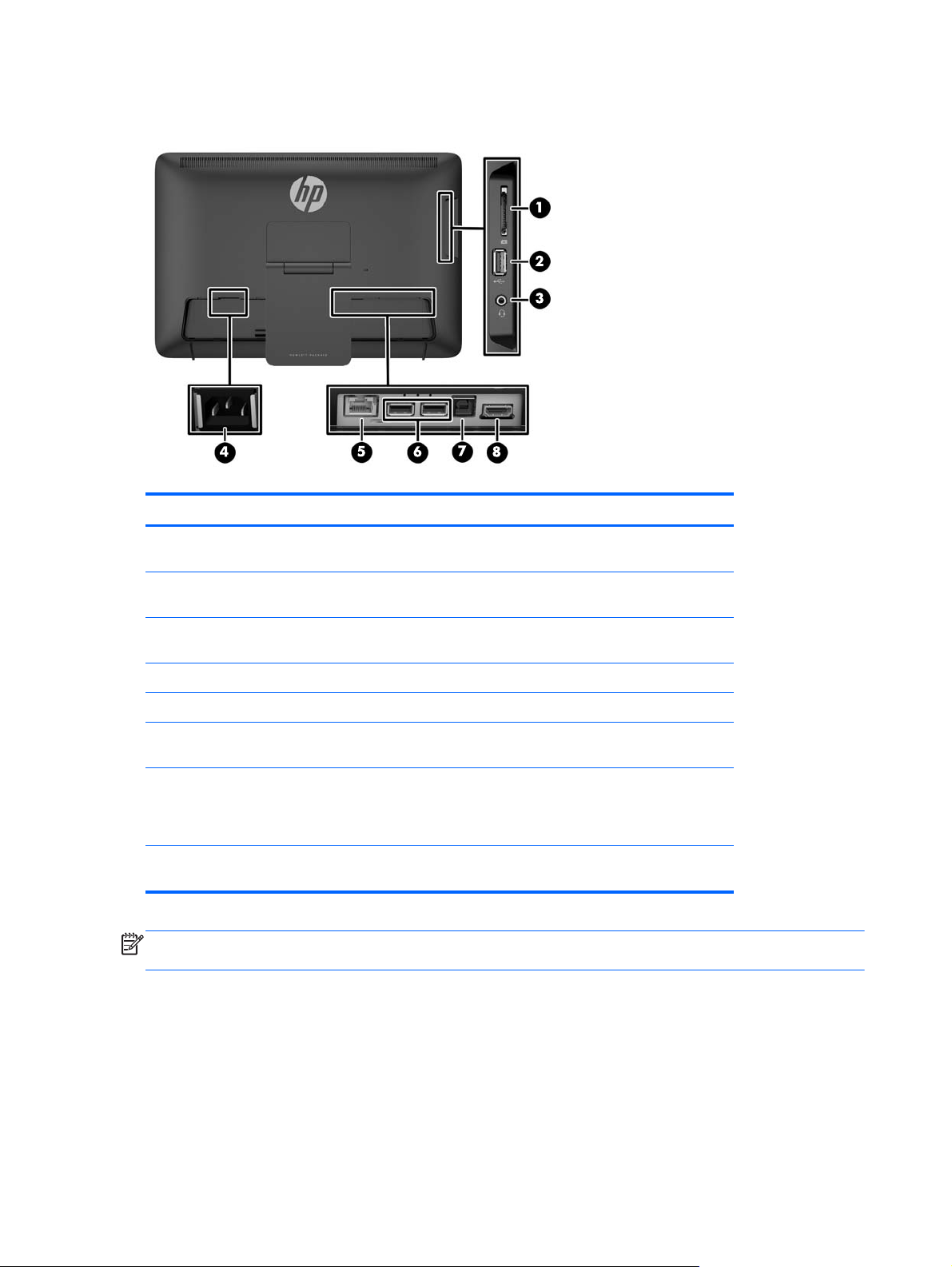
Composants arrières et latéraux
Composant Fonction
(1) Lecteur de cartes SD Permet de lire et écrire des données sur les cartes mémoire
(2) Connecteur USB 2.0 Permet de connecter des périphériques USB externes au
(3) Prise casque pour sortie audio Produit un son lorsqu'il est connecté à des haut-parleurs
(4) Connecteur d’alimentation Permet de raccorder le cordon d'alimentation au tout-en-un
(5) Connecteur Ethernet Connecte un câble Ethernet au tout-en-un
(6) USB 2.0, connecteurs Permet de connecter des périphériques USB externes au
(7) Connecteur USB en amont Permet de connecter un câble USB entre un ordinateur et le
(8) connecteur HDMI Permet de connecter un périphérique HDMI, tel qu'un
telles que les cartes mémoire SD (Numérique sécurisé)
tout-en-un
stéréo alimentés, des écouteurs, ou à un casque (en option)
tout-en-un
tout-en-un (nécessaire pour profiter de la fonctionnalité
tactile en mode HDMI, lorsqu'il est connecté à un
ordinateur)
ordinateur, un appareil photo ou un lecteur DVD
REMARQUE : Les ports latéraux (lecteur de cartes SD, connecteur USB 2.0 et prise de sortie
audio) fonctionnent uniquement en mode Slate. Ils ne fonctionnent pas en mode HDMI.
Modes Slate et HDMI
Le tout-en-un peut fonctionner soit en mode Slate soit en mode HDMI.
Mode Slate
En mode Slate, le tout-en-un est une tablette Android ayant accès à plus de 700 000 applications, à
l'informatique dans les nuages (cloud computing) et à Internet.
4 Chapitre 1 Caractéristiques du produit
Page 13
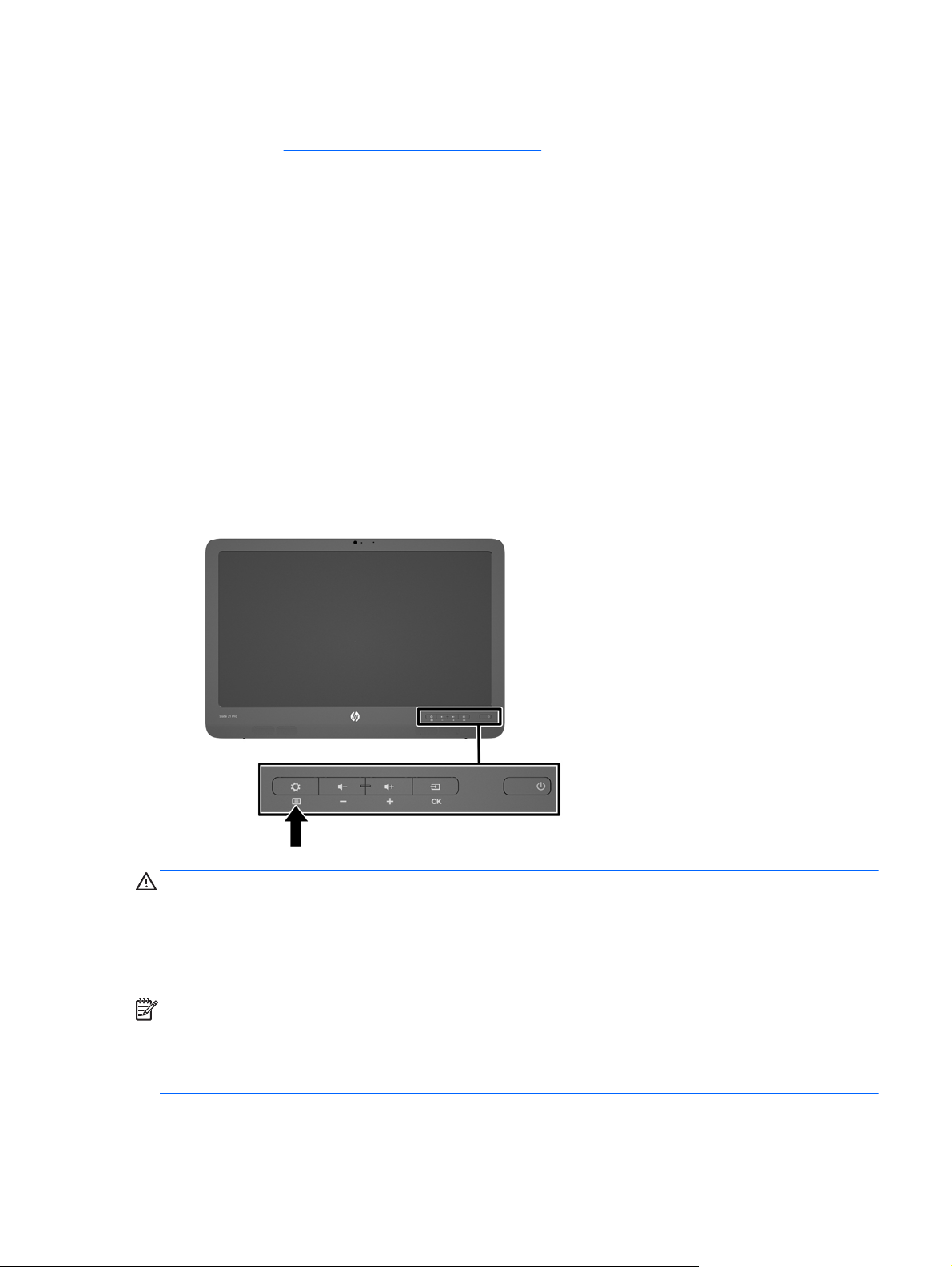
Pour l'utiliser en mode Slate, une connexion d'alimentation suffit. Pour accéder à Internet ou à un
réseau, vous devez également avoir une connexion câblée (Ethernet) ou sans fil (Wi-Fi). (Reportezvous à la section
Connexion à un réseau à la page 19 pour plus d'informations).
Mode HDMI
En mode HDMI, le tout-en-un est un moniteur standard lorsqu'il est connecté à un périphérique HDMI
tel qu'un ordinateur, un appareil photo ou un lecteur DVD.
Le mode HDMI requiert une connexion d'alimentation et une connexion d'un périphérique HDMI. Si le
tout-en-un est connecté à un PC, vous devez également disposer d'un câble USB en amont (inclus)
connecté entre le port USB en amont sur le tout-en-un et un port USB en aval sur l'ordinateur. Vous
pourrez, ainsi, profiter de la fonctionnalité tactile.
Basculer entre le mode Slate et le mode HDMI
Pour basculer entre les modes, appuyez sur le bouton Source du panneau avant. Après avoir appuyé
sur le bouton Source, un écran de demande de changement de mode s'affichera. Pour changer de
mode, appuyez à nouveau sur le bouton Source avant que l'écran de demande de changement de
mode ne disparaisse. Si vous souhaitez annuler le changement de mode, appuyez sur le bouton de
volume -. Si vous n'appuyez pas sur l'un des deux boutons, le changement de mode est
automatiquement annulé lorsque l'écran de demande de changement de mode disparaît.
ATTENTION : L'écran de demande de changement de mode vous conseille d'enregistrer tout
fichier et de terminer tout transfert de données en cours avant de changer de mode. Si vous disposez
d'un périphérique de stockage, tel qu'une unité flash ou un disque dur externe, connecté à l'un des
ports USB arrières du tout-en-un, vous devez terminer tout transfert de données et enregistrer et
fermer tous les fichiers ouverts sur le périphérique de stockage avant de changer de mode. Sinon, en
changeant de mode, vous risquez de perdre des données et/ou d'avoir des fichiers corrompus.
REMARQUE : Si la source HDMI est déconnectée, le tout-en-un se met automatiquement en mode
veille. Si vous souhaitez que le tout-en-un bascule automatiquement en mode Slate au lieu de passer
en mode veille, vous pouvez modifier ces paramètres dans le menu OSD. En mode HDMI, appuyez
sur le bouton Menu pour ouvrir le menu OSD, sélectionnez Gestion > Entrée Activation
automatique puis sélectionnez Oui.
Modes Slate et HDMI 5
Page 14
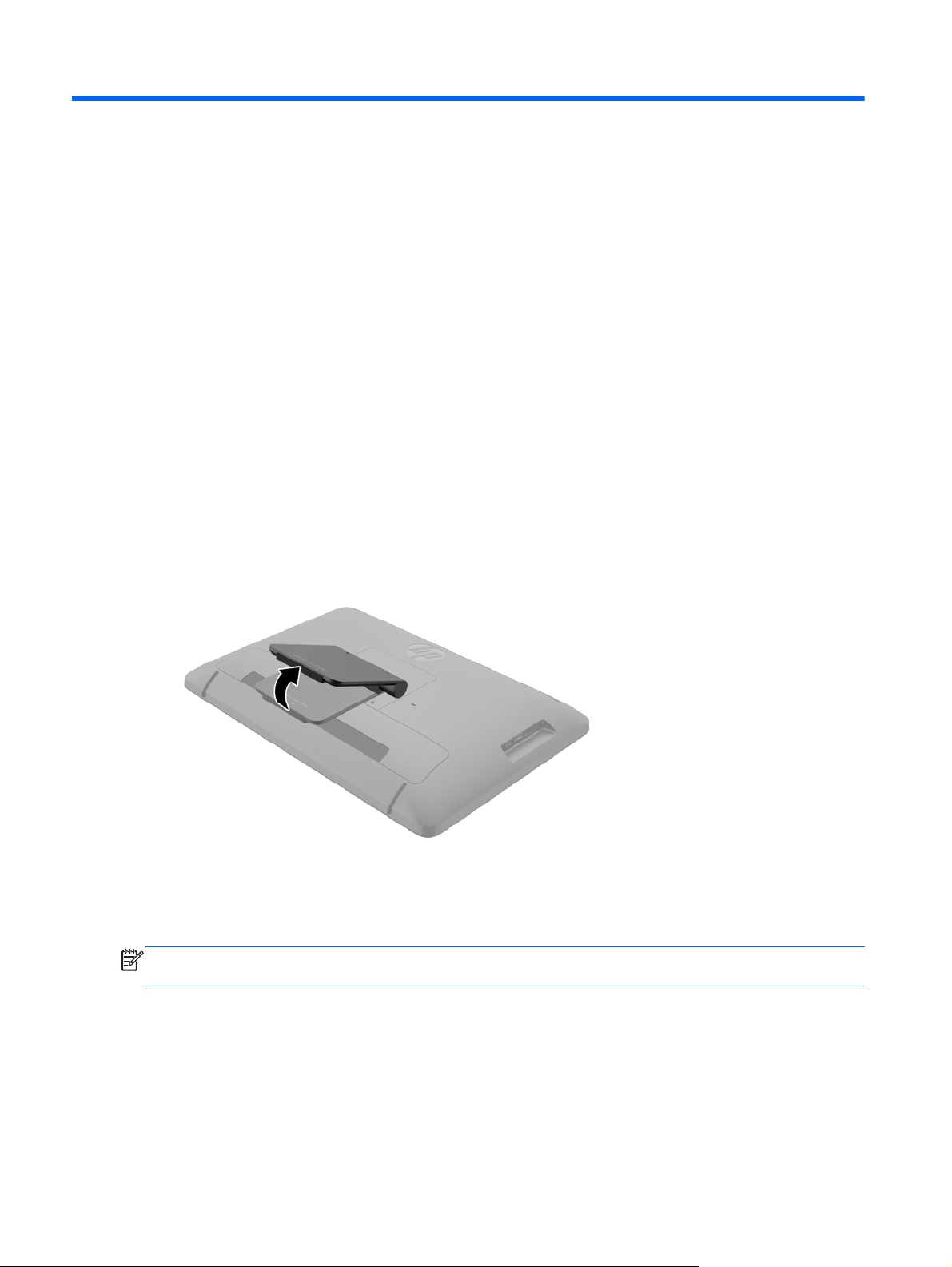
2 Configuration du matériel
Vous pouvez installer le tout-en-un sur un bureau ou le monter sur une fixation murale telle qu'un
support mural ou un bras oscillant Veillez à placer le tout-en un dans un endroit pratique et bien
ventilé. Connectez les câbles une fois le tout-en-un installé sur un support mural ou autre.
Pour installer le tout-en-un assurez-vous que ni l'ordinateur, ni ses périphériques ne sont sous
tension et suivez les instructions ci-dessous pour votre configuration.
Préparation pour utilisation sur un bureau.
Pour assembler le tout-en-un pour l'utilisation sur un bureau :
1. Placez le tout-en-un face vers le bas sur une table ou un bureau recouvert d'un tissu sec et
propre.
2. Redressez le socle vers l'extérieur.
3. Soulevez le tout-en-un en position verticale et placez-le sur une surface plane et stable.
Préparation pour un montage mural
REMARQUE : Cet appareil peut être utilisé avec un support de montage mural de spécification UL
ou CSA.
Pour fixer le tout-en-un sur une fixation murale :
1. Posez la face avant du tout-en-un sur la surface plane, douce et protégée d'une table ou d'un
bureau.
6 Chapitre 2 Configuration du matériel
Page 15
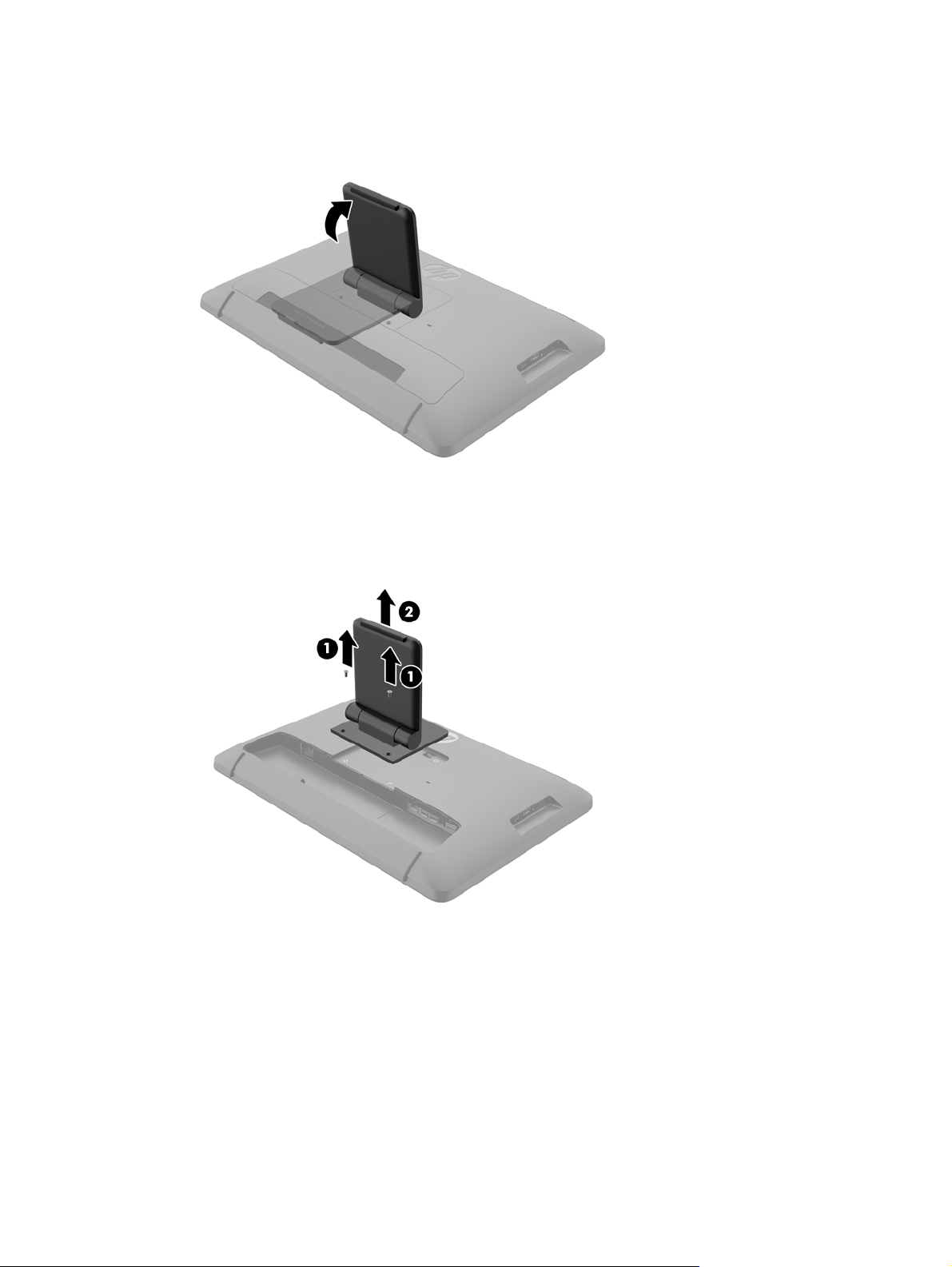
2. Soulevez et faites pivoter le support jusqu'à ce qu'il soit en position droite, vers le haut afin que
vous puissiez accéder à la vis qui fixe le socle de l'appareil tout-en-un.
3. Retirez les deux vis qui fixent le socle de l'appareil tout-en-un (1), puis soulevez légèrement la
partie inférieure du socle et retirez-la du tout-en-un (2).
Préparation pour un montage mural 7
Page 16
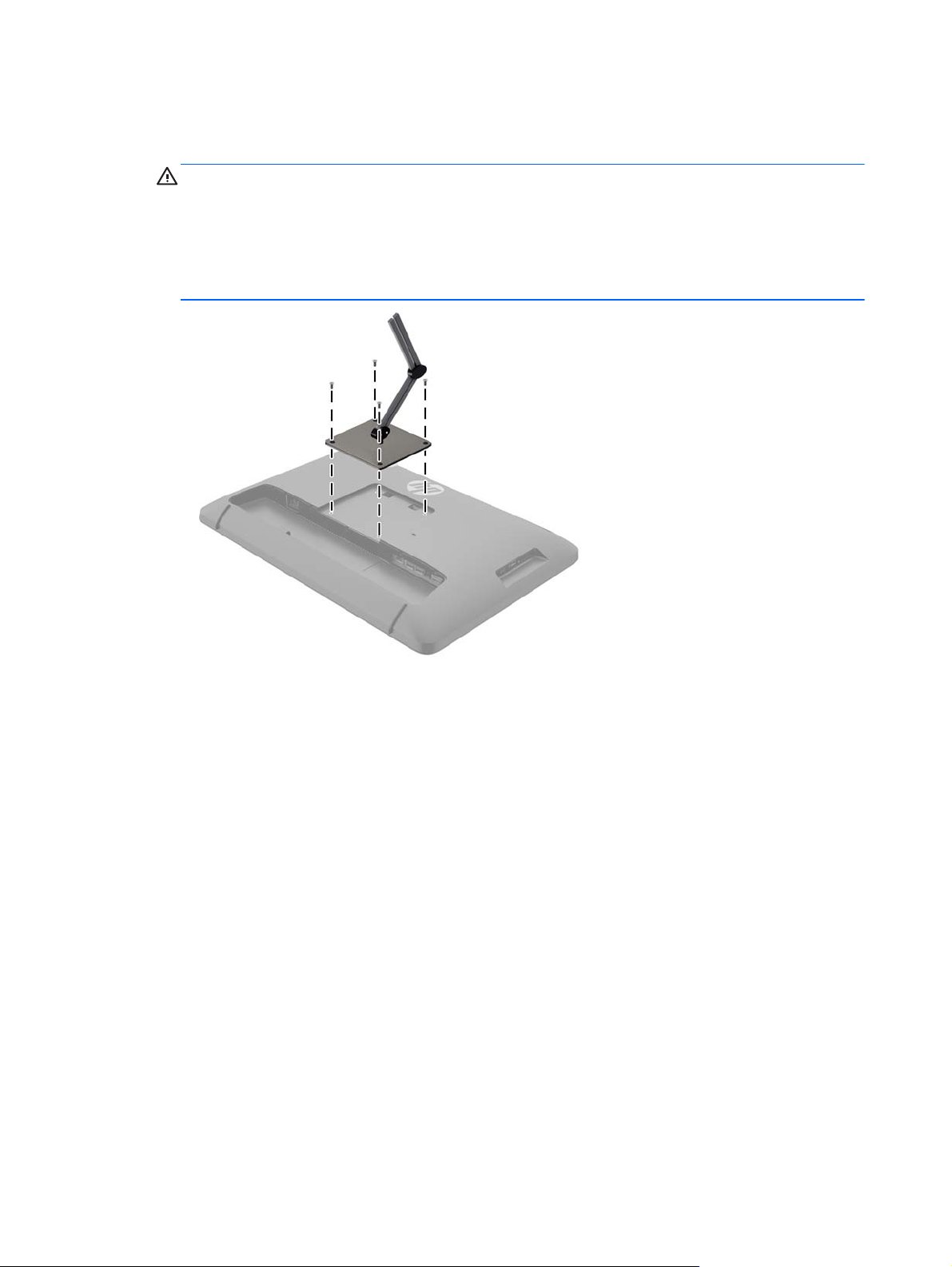
4. Alignez les trous de vis sur le support de montage avec les trous VESA à l'arrière de l'appareil
tout-en-un, puis insérez quatre vis (non fournies) de 10 mm à travers les orifices sur le dispositif
de montage et dans les orifices de montage du tout-en-un.
ATTENTION : Le tout-en-un est compatible avec les trous de montage de 100 mm de la
norme industrielle VESA. Pour fixer une solution de montage d'un autre fabricant sur le tout-enun, il vous faut quatre vis de 4 mm de diamètre, d'un pas de 0,7 et de 10 mm de long. Ne pas
utiliser de vis plus longues car elles pourraient endommager le tout-en-un. Il est important de
vérifier que la solution de montage du fabriquant est conforme à la norme VESA et qu’elle est
adaptée pour supporter le poids du tout-en-un. Pour un fonctionnement optimal, il est essentiel
d'utiliser les câbles d'alimentation et vidéo fournis avec le tout-en-un.
Branchement des câbles
Les connexions de câble requis varient selon que vous utilisez un clavier et une souris ou connexion
filaire (Ethernet) ou sans fil.
1. Placez le tout-en-un dans un endroit pratique et bien aéré.
8 Chapitre 2 Configuration du matériel
Page 17
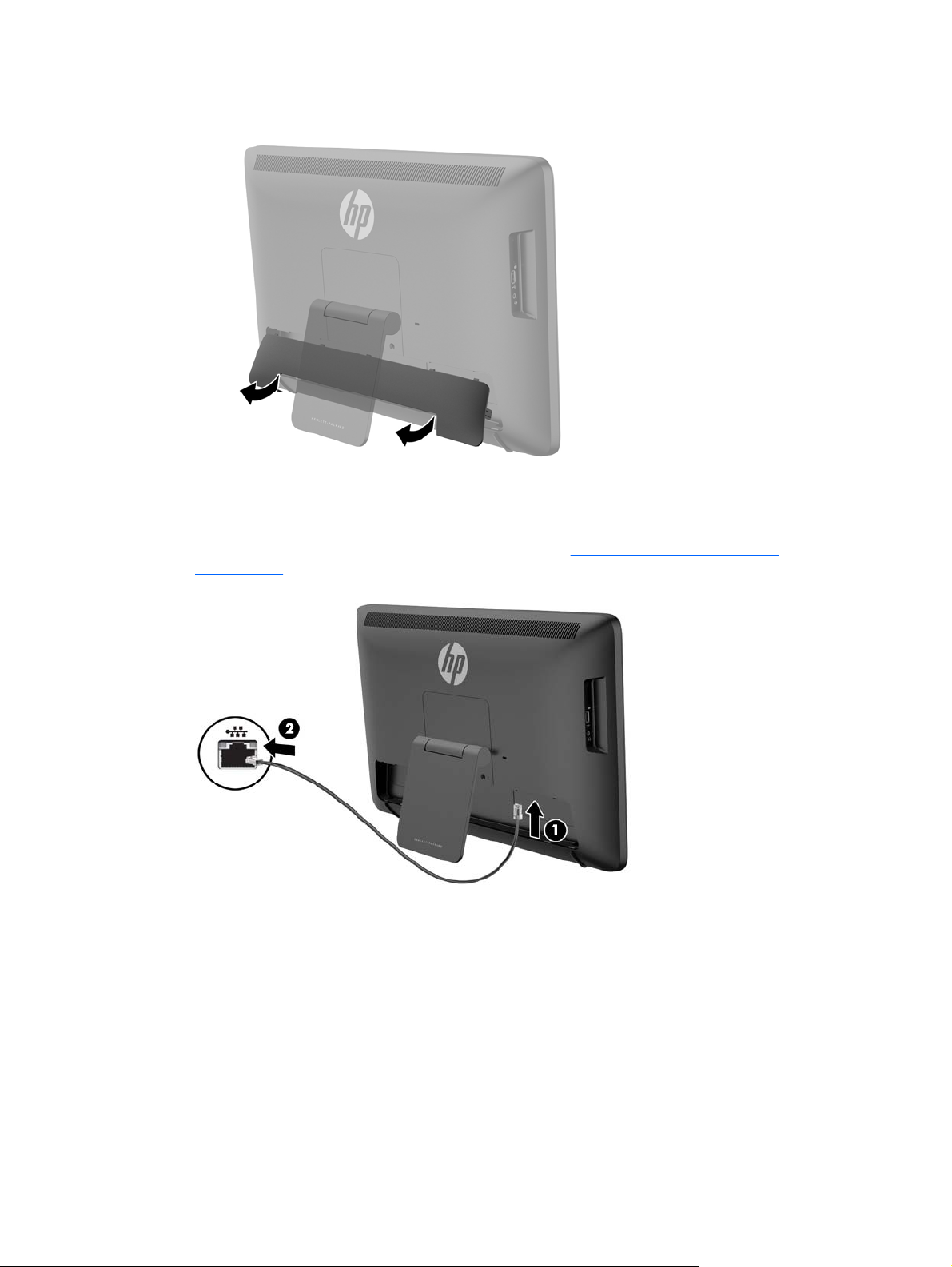
2. Retirez le cache d'E/S arrière du tout-en-un.
3. Si vous souhaitez utiliser une connexion réseau filaire, connectez un câble Ethernet au port
Ethernet sur le panneau arrière du tout-en-un (1), puis à une prise Ethernet active (2).
Pour plus d'informations, reportez-vous à la rubrique
à la page 19.
Connexion à un réseau câblé
Branchement des câbles 9
Page 18
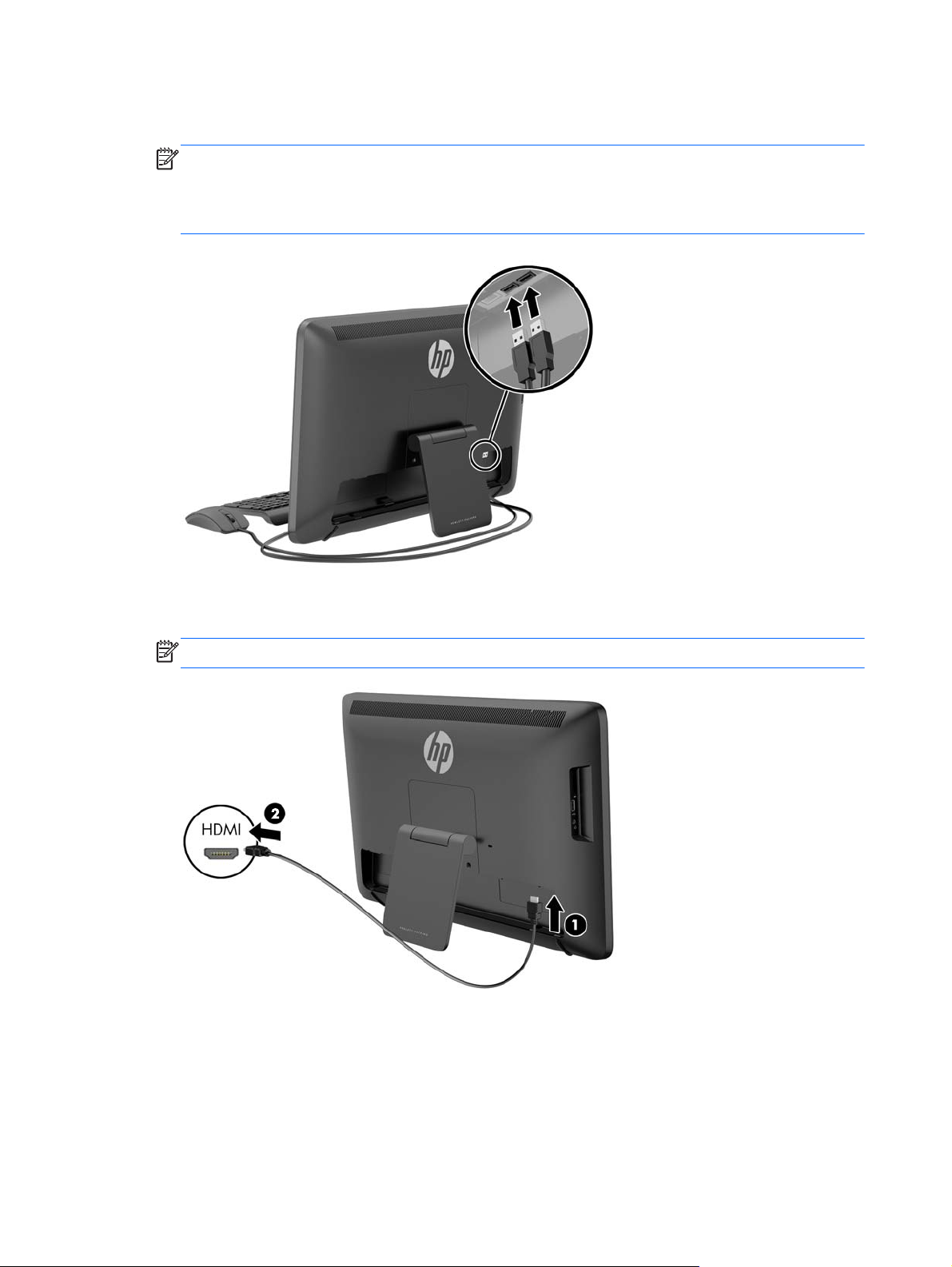
4. Si vous souhaitez utiliser un clavier et/ou une souris, connectez le clavier et la souris sur les
ports USB du panneau arrière du tout-en-un après l'avoir mis sous tension.
REMARQUE : Le tout-en-un doit être mis sous tension avant de connecter le clavier et la
souris.
Pour utiliser le clavier et la souris en mode HDMI, ils doivent être connectés aux ports USB sur
le panneau arrière.
5. Si vous souhaitez brancher un périphérique HDMI, connectez un câble HDMI au port HDMI sur
le panneau arrière du tout-en-un (1), puis sur le périphérique HDMI (2).
REMARQUE : Pour utiliser le périphérique HDMI, vous devez passer en mode HDMI.
10 Chapitre 2 Configuration du matériel
Page 19

6. Si vous souhaitez utiliser le clavier et la souris en mode HDMI ou profiter de la fonctionnalité
tactile de l'écran tout en étant connecté à un PC en mode HDMI, connectez un câble USB au
port USB en amont sur le panneau arrière du tout-en-un (1), puis à un port USB en aval sur le
PC (2).
Branchement des câbles 11
Page 20

7. Branchez une extrémité du cordon d'alimentation au connecteur d'alimentation secteur à l'arrière
du tout-en-un (1), faites passer le cordon par la bague de maintien (2), puis branchez l'autre
extrémité à une prise électrique murale (3).
AVERTISSEMENT ! Afin d'éviter tout risque de choc électrique ou de dommages à
l'équipement :
- Branchez le cordon d’alimentation sur une prise secteur facilement accessible à tout moment.
- Mettez l’ordinateur hors tension en débranchant le cordon d'alimentation de la prise secteur.
- Si le cordon d'alimentation dispose d'une fiche tripolaire, branchez-le sur une prise tripolaire
reliée à la terre. Ne désactivez pas la broche de mise à la terre du cordon d'alimentation, en
branchant un adaptateur à 2 broches par exemple. Cette broche représente une protection
importante.
Pour votre sécurité, ne placez rien sur le cordon d'alimentation ou sur tout autre câble.
Arrangez-les de telle façon que personne ne puisse accidentellement les piétiner ou trébucher
dessus. Ne tirez pas sur les cordons et câbles. Lors du débranchement du cordon d'une prise
électrique, saisissez le cordon par la fiche.
12 Chapitre 2 Configuration du matériel
Page 21

8. Remettez en place le cache de câbles à l'arrière du tout-en-un en faisant glisser les languettes
situées sur la partie supérieure du cache dans les fentes situées sur le haut du logement pour
câbles (1), puis faites pivoter le cache vers le bas et enclenchez-le dans le logement (2) de
manière à ce qu'il soit solidement fixé à l'arrière du tout-en-un.
Réglage de l’inclinaison
Ajustez l'inclinaison du moniteur en fonction de vos préférences pour assurer un affichage optimal.
1. Pour ce faire, procédez comme suit : mettez-vous face à l'arrière du tout-en-un et tenez-le pour
éviter de renverser le tout-en-un en réglant son inclinaison.
2. Sans toucher l'écran, régler l'inclinaison en faisant pivoter le socle vers le haut et vers le bas.
Réglage de l’inclinaison 13
Page 22

Mise en place d'un dispositif antivol
Vous pouvez attacher le tout-en-un à un objet fixe à 'aide d'un dispositif antivol optionnel disponible
chez HP.
Première mise sous tension du tout-en-un
REMARQUE : Pour une expérience transparente, l'assistant de démarrage nécessite une
connexion Internet. Avant de mettre sous tension le tout-en-un, préparez-vous à établir une
connexion internet par réseau filaire (Ethernet) ou sans fil (Wi-Fi).
Après avoir branché les câbles, appuyez sur le bouton Marche/Arrêt sur le panneau avant du tout-enun pour l'allumer.
14 Chapitre 2 Configuration du matériel
Page 23

ATTENTION : Notez que si la même image statique est affichée sur un moniteur pendant une
période prolongée, des dommages d'image rémanente peuvent se produire.* Pour éviter de tels
dommages sur les écrans, veillez à toujours éteindre le tout-en-un si ce dernier doit rester inutilisé
pendant une période prolongée. La rémanence d'image est un état qui peut se produire sur tous les
écrans LCD. Les écrans avec dommages de type « image rémanente » ne sont pas couverts par la
garantie HP.
* Une période prolongée correspondant à 12 heures consécutives de non utilisation.
Lorsque vous allumez le tout-en-un pour la première fois, l'assistant de démarrage s'ouvre. Suivez
les instructions dans l'assistant de démarrage.
Sélectionnez la langue appropriée.
●
Entrez les paramètres réseau.
●
Configurez le tout-en-un pour une sauvegarde automatique. HP vous recommande fortement de
●
sauvegarder le tout-en-un. Dans le cas de remplacement de matériel, les sauvegardes vous
permettront de restaurer votre système de manière aussi simple que possible.
Réglage de l'heure et la date.
●
Enregistrez votre tout-en-un avec HP.
●
REMARQUE : Vous pouvez modifier les paramètres qui ont été définis dans l'assistant de
démarrage tout moment en accédant aux paramètres à partir de l'écran Toutes les Applications, via
l'icône située au centre de la barre de lancement. Pour de plus amples informations sur les
paramètres dans l'assistant de démarrage, reportez-vous à la section
Réglage des paramètres
Android à la page 28.
Si vous souhaitez configurer des paramètres de sécurité, telles que les mots de passe, allez dans les
paramètres à partir de l'écran Toutes les Applications.
Après l'exécution de l'assistant de démarrage, l'écran d'accueil s'affiche.
Première mise sous tension du tout-en-un 15
Page 24

Branchement des périphériques USB
Pour vous permettre de connecter des périphériques USB, le tout-en-un est doté de deux
connecteurs USB situés à l'arrière et d'un connecteur USB situé sur le côté.
REMARQUE : Le port USB situé sur le côté fonctionne uniquement en mode Slate. Il ne fonctionne
pas en mode HDMI. Les ports USB arrières fonctionnent dans les deux modes.
16 Chapitre 2 Configuration du matériel
Page 25

Utilisation de l'écran tactile
Un appareil équipé d'un écran tactile vous permet de contrôler les éléments à l'écran directement
avec vos doigts.
ASTUCE : Avec les appareils à écran tactile, vous pouvez également exécuter des actions à l'écran
à l'aide d'un clavier et d'une souris.
REMARQUE : Si le tout-en-un est connecté à un PC, vous devez également disposer d'un câble
USB en amont (inclus) connecté entre le port USB en amont sur le tout-en-un et un port USB en aval
sur le PC. Vous pourrez, ainsi, profiter de la fonctionnalité tactile.
Glissement à un doigt
Le glissement à un doigt est principalement utilisé pour afficher le mode Panoramique ou faire défiler
des listes et des pages, mais vous pouvez également l'utiliser pour d'autres opérations, comme le
déplacement d'un objet.
Pour faire défiler l'écran, faites glisser légèrement un doigt sur l'écran dans la direction
●
souhaitée.
Pour déplacer un objet, maintenez-le enfoncé et faites-le glisser vers l'emplacement souhaité.
●
Taper
Pour sélectionner un élément à l'écran, tapez dessus. Appuyez à l'aide d'un doigt sur un objet à
l'écran pour le sélectionner ou pour l'ouvrir.
Utilisation de l'écran tactile 17
Page 26

Pincement/étirement
Le pincement et l'étirement vous permettent de faire un zoom avant ou arrière sur des images ou du
texte.
Pour faire un zoom avant, placez deux doigts sur l'écran et éloignez-les l'un de l'autre.
●
● Pour faire un zoom arrière, placez deux doigts de manière écartée sur l'écran et rapprochez-les
l'un de l'autre.
Rotation
La rotation vous permet de faire pivoter des éléments tels que des photos.
Positionnez votre index gauche sur l'objet que vous souhaitez faire pivoter. Avec votre index droit,
faites un quart de tour autour de l'index gauche dans le sens des aiguilles d'une montre. Pour faire
pivoter l'élément dans l'autre sens, faites un quart de tour dans le sens inverse des aiguilles d'une
montre.
REMARQUE : La rotation est destinée à des applications spécifiques permettant de manipuler un
objet ou une image. Elle peut ne pas fonctionner dans certaines applications.
balayage
Vous pouvez basculer entre les écrans ou des images avec glissements brefs.
Faites glisser délicatement votre doigt à partir du bord de l'écran vers le centre pour afficher la page
ou l'écran suivant ou précédent.
18 Chapitre 2 Configuration du matériel
Page 27

Connexion à un réseau
Vous pouvez vous connecter à des réseaux avec une connexion filaire (Ethernet) ou sans fil (Wi-Fi).
Vous ne pouvez pas activer les connexions Ethernet et Wi-Fi en même temps.
Connexion aux réseaux sans fil.
La fonction réseau sans fil de l'appareil tout-en-un vous permet de connecter le tout-en-un au réseau
local sans fil (généralement désigné par les réseaux Wi-Fi, LAN ou WLAN). Sur un réseau local sans
fil (WLAN), le module mobile sans fil de votre tou-en-un communique avec un routeur ou un point
d'accès sans fil.
REMARQUE : Pour configurer un réseau local sans fil et vous connecter à Internet, vous avez
besoin d'un modem haut débit (ADSL ou câble) (acheté séparément), du service Internet haut débit
acheté auprès d'un fournisseur de services Internet et d'un routeur sans fil (acheté séparément).
Se connecter au réseau sans fil :
1. Sélectionnez l'icône Toutes Les applications
Paramètres.
REMARQUE : Les applications sur l'écran sont classées par ordre alphabétique.
2. Sélectionnez Wi-Fi.
3. Sélectionnez ON sur le bouton Marche/arrêt pour mettre la radio sans fil SOUS TENSION.
4. Sélectionnez votre réseau local sans fil dans la liste.
REMARQUE : Si aucun réseau local sans fil n'est répertorié, vous êtes peut-être hors de
portée d'un point d'accès ou du routeur sans fil.
5. Si le réseau local sans fil est un réseau local sécurisé, vous êtes invité à saisir un code de
sécurité. Entrez le code, puis :
S'il n'y a pas besoin de proxy, sélectionnez Connecter.
●
Si un proxy est nécessaire, sélectionnez Afficher les options avancées. A côté des
●
paramètres Proxy, sélectionnez Aucun, puis sélectionnez Manuel. Entrez manuellement
les paramètres proxy et sélectionnez Connecter.
Connexion à un réseau câblé
Utilisez une connexion LAN si vous souhaitez connecter directement le tout-en-un à un routeur à
votre domicile (au lieu de travailler sans fil), ou si vous souhaitez vous connecter à un réseau existant
à partir de votre bureau.
depuis l'écran d'accueil, puis sélectionnez
La connexion à un réseau local nécessite un câble (réseau) RJ-45 8 broches.
Pour se connecter à un réseau câblé.
1. Branchez le câble réseau sur la prise réseau (1) du tout-en-un.
Connexion à un réseau 19
Page 28

2. Branchez l’autre bout du câble dans la prise réseau murale (2) ou le routeur.
REMARQUE : Si le câble réseau contient des circuits de suppression de bruits (3), qui
empêche les interférences de la télévision et de radio, orientez l'extrémité avec circuit du câble
vers le tout-en-un.
3. Sélectionnez l'icône Toutes Les applications depuis l'écran d'accueil, puis sélectionnez
Paramètres.
REMARQUE : Les applications sur l'écran sont classées par ordre alphabétique.
4. Sélectionnez Configuration Ethernet.
5. Sélectionnez le bouton Activé.
6. Sélectionnez Obtenir une adresse IP automatiquement (DHCP) ou Configurer une adresse
IP manuellement.
7. A côté des paramètres Proxy, sélectionnez Aucun, puis sélectionnez Manuel.
8. Entrez manuellement les paramètres Proxy.
9. Cliquez sur le bouton Enregistrer.
Utilisation du Bluetooth
Le tout-en-un dispose d'une fonctionnalité Bluetooth, ce qui crée un réseau local personnel (PAN)
pour se connecter à d’autres appareils fonctionnant avec la technologie Bluetooth tels que des
ordinateurs, téléphones, imprimantes, casques d'écoute, haut-parleurs, caméras et appareils photos.
Sur un réseau personnel PAN, chaque périphérique communique directement avec les autres
périphériques sur une distance relativement courte, habituellement 10 mètres.
Pour connecter un périphérique Bluetooth :
1. Pour vous connecter à un périphérique Bluetooth, mettez le périphérique Bluetooth sous
tension.
2. Sélectionnez l'icône Toutes Les applications
Paramètres.
REMARQUE : Les applications sur l'écran sont classées par ordre alphabétique.
3. Sélectionnez Bluetooth.
20 Chapitre 2 Configuration du matériel
depuis l'écran d'accueil, puis sélectionnez
Page 29

4. Sélectionnez le bouton Activé.
5. Choisissez le nom de votre appareil pour qu'il soit visible par tous les appareils Bluetooth à
proximité.
6. Pour trouver les appareils Bluetooth disponibles, sélectionnez Rechercher appareils.
7. Sélectionnez l'appareil et suivez les instructions à l'écran pour jumeler vos deux appareils.
Connexion à un réseau 21
Page 30

3 Utilisation de l'interface utilisateur du
mode Slate
L'écran d'accueil s'affiche lorsque le tout-en-un est mis sous tension. Un système d'exploitation
Android utilise des applications pour effectuer la plupart des tâches.
REMARQUE : Les icônes de l'interface utilisateur pour votre système d'exploitation peuvent différer
des icônes affichées dans le guide de l'utilisateur.
Google applications KingSoft Office
Google Chrome Box
Email HP MyRoom
Calendrier Google Applications Citrix
Boutique Google Play Gestionnaire de fichiers HP
Toutes les Applications
22 Chapitre 3 Utilisation de l'interface utilisateur du mode Slate
Page 31

La rangée d'icônes près du bas de l'écran permettent d'accéder rapidement aux applications
populaires.
Les trois icônes de navigation dans la zone noire au bas de l'écran effectuent les fonctions
suivantes :
Revenir à l'écran précédent
Revenir à l'écran d'accueil.
Affiche une liste des applications récemment ouvertes.
Gestion des fichiers
HP File Manager est une application de gestion de fichiers qui vous permet de parcourir, copier,
couper, renommer, imprimer et effectuer plusieurs autres oérations sur des fichiers enregistrés
localement/sur lecteurs USB/cartes SD. Si plusieurs applications installées peuvent ouvrir un fichier,
HP File Manager vous permet de choisir l'application à utiliser.
Pour accéder à l'application HP File Manager :
1. Sélectionnez l'icône HP File Manager depuis l'écran d'accueil.
2. Sélectionnez le périphérique de stockage dans la colonne de navigation de gauche pour
accéder aux fichiers et dossiers enregistrés sur ce périphérique.
Stockage dans le nuage et partage de fichiers
Utilisation de Box.net
Box est un service en ligne de stockage de contenu dans le nuage et de partage de fichiers qui vous
permet d'accéder aux fichiers enregistrés sur le nuage, de les afficher, de les modifier et de les gérer
depuis votre tout-en-un. Votre tout-en-un est fourni avec l'application Box préinstallée et 50 Go de
stockage gratuit dans le nuage.
Pour commencer à utiliser Box :
1. Sélectionnez l'icône Box depuis l'écran d'accueil.
2. Suivez les instructions à l'écran pour vous inscrire sur Box.
Pour plus d’informations sur l’utilisation de l'application Box, consultez le site
Utilisation de Google Drive
Avec l'application Google Drive préinstallée, vous pouvez stocker tous vos fichiers au même endroit,
les consulter où que vous soyez et les partager avec d'autres utilisateurs.
https://www.box.com/.
Gestion des fichiers 23
Page 32

Pour commencer à utiliser Google Drive :
1. Sélectionnez l'icône Toutes Les applications
l'icône Google Drive.
REMARQUE : Les applications sur l'écran sont classées par ordre alphabétique.
2. Suivez les instructions à l'écran.
Pour plus d’informations sur l’utilisation de Google Drive, consultez le site
Visioconférence
HP MyRoom est votre espace de réunion en ligne. Réunissez-vous avec des collègues de travail en
"face à face" et utilisez des outils utiles.
Pour commencer à utiliser HP MyRoom :
1. Sélectionnez l'icône HP MyRoom depuis l'écran d'accueil.
2. Suivez les instructions à l'écran pour créer un compte (tous les utilisateurs doivent posséder un
compte).
3. Une fois connecté à MyRoom, ajoutez des contacts en cliquant sur le bouton Ajouter un
contact, puis entrez l'adresse électronique de votre contact. Après que cette personne vous ait
accepté comme contact, vous pourrez vous contacter sur MyRoom.
4. Pour obtenir des instructions détaillées, cliquez sur le bouton point d'interrogation, puis
sélectionnez Documentation.
depuis l'écran d'accueil, puis sélectionnez
https://drive.google.com.
REMARQUE : SkypeTM et Google Hangouts offrent également un service de vidéoconférence.
Utilisation de Kingsoft Office
Kingsoft Office vous permet de créer, d'afficher, de modifier et d'enregistrer tous les documents
utilisés par Microsoft Word, Excel et PowerPoint. Le partage est facilité par l'application Email qui
vous permet d'envoyer des documents en pièces jointes, et de télécharger et modifier des pièces
jointes. De plus, grâce au protocole WebDAV, vous pouvez accéder à Google Drive, Dropbox,
Box.net ainsi qu'à d'autres services.
Pour accéder à Kingsoft Office :
1. Sélectionnez l'icône Kingsoft Office depuis l'écran d'accueil.
2. Utilisez les icônes du menu situé en haut de l'écran pour ouvrir, créer et partager des fichiers.
Utilisation des applications Citrix
Vous pouvez utiliser les applications Citrix préinstallées pour transformer votre tout-en-un en un
bureau virtuel. Accédez aux applications Citrix en sélectionnant l'icône Citrix sur l'écran d'accueil.
Citrix Receiver
Citrix Receiver vous permet d'accéder à vos fichiers d'entreprise, à vos applications et à vos
ordinateurs de bureau ; vous pouvez ainsi être aussi productif en déplacement que lorsque vous êtes
au bureau.
24 Chapitre 3 Utilisation de l'interface utilisateur du mode Slate
Page 33

Accédez de manière simple et uniforme à vos fichiers et applications à partir de tous vos
périphériques et partagez vos fichiers en toute sécurité.
Si votre entreprise n'utilise pas encore Citrix, vous pouvez avoir un aperçu grâce à cette démo
http://citrixcloud.net
Pour plus d'informations sur Citrix Receiver, consultez le site
Les applications suivantes (GoToMeeting, GoToMyPC et GoToAssist) ne sont pas pré-installées et
doivent être téléchargées à partir du site de Citrix.
GoToMeeting
Augmentez votre mobilité en démarrant des réunions en ligne et en y assistant grâce à GoToMeeting
sur votre périphérique Android. GoToMeeting est une solution de réunion en ligne très simple et
pratique. Où que vous soyez avec votre périphérique Android, vous pouvez désormais démarrer des
sessions en ligne et y assister grâce à GoToMeeting.
GoToMyPC
GoToMyPC vous donne la possibilité de vous connecter, en tout lieu, directement à votre Mac ou PC.
Bénéficiez d'un accès à distance à vos fichiers, programmes, e-mail et augmentez votre productivité
où que vous soyez.
GoToAssist
GoToAssist vous permet de fournir, à distance, une assistance technique directement depuis votre
appareil Android. Ainsi, vous pouvez instantanément vous connecter à des ordinateurs et résoudre
les problèmes techniques de vos clients. Une fois connecté, cliquez sur le bouton qui vous permet de
créer une session d'assistance et demandez à l'utilisateur d'aller à l'adresse suivante :
https://www.fastsupport.com. Ensuite, invitez-le à entrer l'identifiant d'assistance à distance pour
votre session ou envoyez-lui une invitation à se connecter via e-mail. L'utilisateur accepte la
connexion et vous pouvez commencer à lui fournir une assistance à distance.
http://citrix.com/receiver.
Gestion des périphériques mobiles (MDM)
Grâce à votre tout-en-un, vous pouvez utiliser toutes les applications Citrix dont celle qui permet de
faciliter la gestion des périphériques mobile : Citrix XenMobile. XenMobile MDM propose de gérer, en
se basant sur les rôles, de configurer et de sécuriser les périphériques appartenant à une entreprise
et ceux des utilisateurs, tous fonctionnant sur une architecture d'entreprise sécurisée. Entre autres,
l'informatique peut enregistrer et gérer tout périphérique, mettre sur liste noire ou blanche des
applications, détecter des périphériques débridés et supprimer définitivement ou de manière sélective
un périphérique qui n'est plus en conformité.
Le tout-en-un peut également être géré avec par d'autres logiciels MDM, tels que IronMobile, SCCM
et LANDesk.
Pour accéder à Citrix XenMobile, sélectionnez l'icône Toutes les applications
d'accueil, puis sélectionnez l'icône Citrix XenMobile MDM.
Pour plus d’informations sur XenMobile, consultez le site
overview.html.
http://www.citrix.com/products/xenmobile/
Gestion des périphériques mobiles (MDM) 25
depuis l'écran
Page 34

Utilisation de HP Classroom Manager (version Élève)
Le tout-en-un inclut l'application HP Classroom Manager (version Élève). La version complète de HP
Classroom Manager, comprenant les versions Enseignant et Élève, permet aux enseignants de
contrôler les applications, l'accès à internet et les périphériques externes des élèves ; de surveiller
leurs activités et leurs progrès ; d'économiser de l'énergie, de partager des fichiers, de réduire les
coûts d'impression et plus encore ! Service vendu séparément.
Pour accéder à HP Classroom Manager :
1. Sélectionnez l'icône Toutes Les applications
l'icône HPCM Student.
REMARQUE : Les applications sur l'écran sont classées par ordre alphabétique.
2. Suivez les instructions à l’écran pour vous inscrire à votre salle de classe.
Pour plus d'informations sur HP Classroom Manager, consultez le site
hpsub/cache/classmanager.html.
Naviguer sur Internet
Le tout-en-un utilise Google Chrome ou l'application Navigateur pour naviguer sur Internet. Vous
devez avoir un accès à Internet pour naviguer sur Internet.
REMARQUE : Google Chrome ne prend pas en charge les plug-ins.
Pour naviguer sur Internet :
1. Assurez-vous que vous disposez d'une connexion directe à Internet, sur un réseau sans fil ou
par câble Ethernet (non fourni) branché sur le tout-en-un.
2. Sélectionnez l'icône Google Chrome depuis l'écran d'accueil ou sélectionnez l'icône Toutes
Les applications
3. Utilisez le navigateur pour naviguer sur Internet.
depuis l'écran d'accueil, puis sélectionnez l'icône Navigateur .
depuis l'écran d'accueil, puis sélectionnez
http://h20331.www2.hp.com/
Pour effacer l'historique de navigation dans Google Chrome :
1. Ouvrez Google Chrome.
2. Dans la barre d'adresse, tapez chrome :historique.
3. Sélectionnez Effacer toutes les données de navigation.
Lire des fichiers multimédia
Utilisez l'icône de lecture pour ouvrir l'application qui vous permet de lire de la musique, des vidéos,
et de visualiser les photos que vous avez enregistrées sur un périphérique USB à mémoire flash ou
un lecteur de cartes multimédia. Vous pouvez également accéder à l'appareil photo en utilisant
l'icône de lecture.
REMARQUE : Le nom du fichier audio et du ou des dossiers peut être de n'importe quelle
longueur, mais ne peut contenir aucun caractère spécial ou espace pour que le gestionnaire de
fichiers reconnaisse le fichier audio.
26 Chapitre 3 Utilisation de l'interface utilisateur du mode Slate
Page 35

Pour lire ou consulter vos fichiers multimédia :
1. Insérez le périphérique multimédia dans le lecteur de carte mémoire SD ou dans un port USB du
tout-en-un.
2. Sélectionnez l'icône Toutes Les applications
l'icône HP Media Player.
REMARQUE : Les applications sur l'écran sont classées par ordre alphabétique.
3. Sélectionnez l'icône pour le type de fichier multimédia que vous souhaitez lire ou à afficher.
4. Naviguez jusqu'au fichier multimédia désiré.
5. Sélectionnez le fichier que vous souhaitez lire.
6. Utilisez les commandes au bas de l'écran pour arrêter, démarrer, mettre en pause, changer ou
modifier le fichier, selon le cas.
REMARQUE : L'application Musique continuera à jouer à moins que vous ne l'arrêtiez à partir de
l'application musique.
Utilisation de l'appareil photo
Vous pouvez capturer des instantanés et enregistrer des vidéos au moyen de l'appareil photo. Vous
pouvez afficher l'aperçu et enregistrer la photo ou l'enregistrement vidéo.
Pour utiliser l'appareil photo :
1. Sélectionnez l'icône Toutes Les applications
Appareil photo.
depuis l'écran d'accueil, puis sélectionnez
depuis l'écran d'accueil, puis sélectionnez
REMARQUE : Les applications sur l'écran sont classées par ordre alphabétique.
2. Utilisez les commandes sur le côté droit de l'écran pour prendre des photos ou des vidéos.
Impression
HP ePrint permet l'impression en libre-service et les documents imprimés avec ePrint peut sembler
différents de l'original. Le style, la mise en forme et le flux texte peut différer légèrement de l'original.
Pour les documents nécessitant une qualité supérieure (tels que les documents juridiques), HP vous
recommande d'imprimer à partir de l'application logicielle sur votre tout-en-un, dans laquelle vous
pouvez mieux contrôler la façon dont vos impressions apparaissent.
HP ePrint vous permet d'imprimer à partir de pratiquement n'importe où vers une imprimante HP qui
prend en charge ePrint. Une fois activé, ePrint attribue une adresse e-mail à votre imprimante. Pour
imprimer, il suffit d'envoyer un e-mail contenant votre document à l'adresse de votre imprimante. Pour
de plus amples informations, rendez-vous sur
compatibilité et les détails.
Pour configurer HP ePrint :
1. Sélectionnez l'icône Toutes Les applications
Paramètres.
REMARQUE : Les applications sur l'écran sont classées par ordre alphabétique.
2. Sélectionnez Ajouter un compte.
http://www.hp.com/go/ePrintCenter pour la
sur l'écran d'accueil, puis sélectionnez
Utilisation de l'appareil photo 27
Page 36

3. Sélectionnez HP ePrint.
4. Suivez les instructions à l'écran.
Imprimer à partir du Navigateur
Pour imprimer depuis le Navigateur, sélectionnez l'icône Menu dans le coin supérieur droit de l'écran,
puis sélectionnez Imprimer.
Réglage des paramètres Android
Pour configurer les paramètres, sélectionnez l'icône Toutes les applications sur l'écran d'accueil,
puis sélectionnez Paramètres.
REMARQUE : Les applications sur l'écran sont classées par ordre alphabétique.
Réglages de la date et de l'heure
Les paramètre Date/Heure vous permettent définir la date et l'heure du tout-en-un.
Pour définir la date et l'heure :
1. Sélectionnez l'icône Toutes Les applications
Paramètres.
2. Sélectionnez Date & Heure.
REMARQUE : Vous pouvez avoir à dérouler la liste pour que Date & heure apparaisse.
3. Pour définir manuellement la date et l'heure, décochez les cases Date et heure automatiques
et fuseau horaire automatique.
4. Sélectionnez Définir la date pour définir manuellement la date.
5. Sélectionnez Configuration de l'heure pour définir manuellement l'heure.
paramètres de sécurité
Plusieurs paramètres de sécurité sont disponibles pour votre tout-en-un.
Pour définir les paramètres de sécurité :
1. Sélectionnez l'icône Toutes Les applications
Paramètres.
2. Sélectionnez Sécurité.
3. Sélectionnez les paramètres à configurer, puis suivez les instructions à l’écran.
Verrouillage d'écran
depuis l'écran d'accueil, puis sélectionnez
depuis l'écran d'accueil, puis sélectionnez
Vous pouvez configurer l'écran du tout-en-un pour qu'il se verrouille après une période d'inactivité.
Vous pouvez choisir une action spécifique que l'utilisateur doit effectuer pour déverrouiller l'écran.
Pour configurer la fonction verrouillage de l'écran :
1. Sélectionnez l'icône Toutes Les applications depuis l'écran d'accueil, puis sélectionnez
Paramètres.
2. Sélectionnez Sécurité.
28 Chapitre 3 Utilisation de l'interface utilisateur du mode Slate
Page 37

Cryptage
3. Sélectionnez verrouillage de l'écran.
4. Sélectionnez l'action requise pour déverrouiller à l'écran.
Vous pouvez crypter vos comptes, paramètres, les applications téléchargées et leurs données, les
supports multimédia, et d'autres fichiers. Une fois que vous vous avez crypté votre tout-en-un, vous
devez taper un code PIN ou un mot de passe pour le désencrypter chaque fois que vous le mettez
sous tension.
REMARQUE : Le processus de cryptage peut durer assez longtemps.
ATTENTION : Une fois que vous configurez le cryptage, la seule façon de le retirer consiste à
effectuer une réinitialisation des données d'usine.
Pour configurer le chiffrement et un mot de passe de mise sous tension :
1. Sélectionnez l'icône Toutes Les applications
Paramètres.
2. Sélectionnez Sécurité.
3. Sélectionnez Chiffrer la tablette.
4. Suivez les instructions à l'écran.
Paramètres sonores
Le tout-en-un offre son DTS Sound+ que vous pouvez configurer à l'aide de l'écran Paramètres.
Pour configurer un paramètre DTS Sound+ :
1. Sélectionnez l'icône Toutes Les applications
Paramètres.
2. Sélectionnez DTS Sound+.
3. Sélectionnez le bouton Marche/arrêt ON pour mettre en route le DTS Sound+.
4. Sélectionnez un type de son.
Langue
Pour modifier la langue :
depuis l'écran d'accueil, puis sélectionnez
depuis l'écran d'accueil, puis sélectionnez
1. Sélectionnez l'icône Toutes Les applications
Paramètres.
2. Sélectionnez Langue & saisie.
3. Sélectionnez Langue.
4. Sélectionnez votre langue.
Mise à jour du logiciel
Le tout-en-un contrôle périodiquement les mises à jour automatiques de logiciels. Cependant, vous
pouvez également rechercher manuellement les mises.
depuis l'écran d'accueil, puis sélectionnez
Réglage des paramètres Android 29
Page 38

Pour rechercher les mises à jour de système :
1. Sélectionnez l'icône Toutes Les applications
Paramètres.
2. Sélectionnez A propos des tablettes.
REMARQUE : Vous pouvez avoir à dérouler la liste pour que A propos des tablettes
apparaisse.
3. Sélectionnez mises à jour du système.
4. Pour rechercher des mises à jour, cliquez sur le bouton Vérifier maintenant et suivez les
instructions à l'écran.
depuis l'écran d'accueil, puis sélectionnez
Choix de la langue à utiliser pour le clavier externe
Lors de la configuration de votre tout-en-un, ne connectez pas le clavier USB avant d'atteindre l'écran
d'accueil du mode Slate.
Pour configurer la langue du clavier :
1. Connectez le clavier à l'un des ports USB situé sur le panneau arrière.
2. Sélectionnez l'icône Toutes Les applications
Paramètres.
REMARQUE : Les applications sur l'écran sont classées par ordre alphabétique.
depuis l'écran d'accueil, puis sélectionnez
3. Sélectionnez Langue et saisie.
4. Sous Clavier physique, sélectionnez Clavier filaire Lite Corp technologie HP Android.
5. Sur l'écran suivant, sélectionnez Configurer les dispositions du clavier.
6. Sélectionnez votre langue.
7. Sélectionnez l'icône Accueil pour revenir à l'écran d'accueil.
Activation de l'éditeur de méthode d'entrée (IME)
Des méthodes d'entrée du clavier virtuel et de clavier externe supplémentaire sont disponibles pour
l'hébreu, l'arabe, le coréen, le thaïlandais, Pinyin, chinois (ZhuYin), chinois (ChanJie), et le
japonais. Pour sélectionnez une langue :
1. Sélectionnez l'icône Toutes Les applications
Paramètres.
REMARQUE : Les applications sur l'écran sont classées par ordre alphabétique.
2. Sélectionnez Langue & saisie.
3. Sous Clavier & méthodes de saisie, sélectionnez Plusieurs claviers.
4. Sélectionnez par défaut, puis sélectionnez plusieurs claviers.
5. Sélectionnez l'icône Plusieurs claviers.
depuis l'écran d'accueil, puis sélectionnez
30 Chapitre 3 Utilisation de l'interface utilisateur du mode Slate
Page 39

6. Dans le menu Paramètres plusieurs claviers, sous IME et paramètres du clavier,
sélectionnez primaire IME, puis sélectionnez votre Langue.
7. Revenez au menu Paramètres de plusieurs claviers. Sous IME et paramètres du clavier
sélectionnez Activer IME, sélectionnez votre (vos) langue(s) secondaire(s), puis sélectionnez le
bouton OK.
Conseils utiles
Pour changer de langues sur le clavier virtuel :
● Appuyez sur la touche de la langue sélectionnée ou sur la touche EN/US (Anglais/US) pour
basculer entre la langue sélectionnée et l'anglais.
Si vous appuyez et maintenez enfoncée la touche langue, les langues disponibles s'affichent
●
alors dans une fenêtre contextuelle.
Utilisez les combinaisons de touches suivantes pour effectuer des actions :
Combinaisons de touches Comportement
Verrouillage des majuscules Passe de majuscule en minuscules et inversement
Alt + Maj Permet de basculer entre les IME activés
Ctrl + Espace Permet de basculer entre les langues principales et secondaires
Pour masquer le clavier virtuel, cliquez sur l'icône en forme de clavier
Pour sélectionner l'écriture manuscrite en mode virtuel pour le chinois traditionnel, le chinois simplifié,
le coréen et le japonais, sélectionnez l'icône de l'écriture manuscrite,
Changer le fond d'écran de l'écran d'accueil
Vous pouvez choisir un fond d'écran parmi les images statiques ou animées préinstallées ou parmi
vos propres images dans la Galerie.
Pour changer le fond d'écran qui s'affiche sur votre écran d'accueil :
1. Sélectionnez l'icône Toutes Les applications
Paramètres.
REMARQUE : Les applications sur l'écran sont classées par ordre alphabétique.
2. Sélectionnez Affichage, puis sélectionnez Fond d'écran.
3. Pour choisir votre fond d'écran, vous avez trois options : Galerie, Fonds d'écran animés ou
Fonds d'écran.
4. Après avoir choisi un fond d'écran, sélectionnez Sélectionner un fond d'écran.
depuis l'écran d'accueil, puis sélectionnez
Changer le fond d'écran de l'écran d'accueil 31
Page 40

Organisation des applications sur l'écran d'accueil
Pour ajouter une application sur l'écran d'accueil :
1. Sélectionnez l'icône Toutes les applications
REMARQUE : Les applications sur l'écran sont classées par ordre alphabétique.
2. Appuyez de manière prolongée sur l'application jusqu'à ce que l'écran d'accueil apparaisse,
faites-la glisser jusqu'à l'emplacement souhaité, puis relevez votre doigt.
Pour déplacer l'icône d'une application vers un autre emplacement sur un écran d'accueil :
1. Appuyez de manière prolongée sur l'icône.
2. Faites glisser votre doigt vers le nouvel emplacement.
3. Relevez votre doigt. L'icône est positionnée à son nouvel emplacement.
Pour supprimer une application sur l'écran d'accueil :
1. Appuyez de manière prolongée sur l'icône.
2. Tout en maintenant l'icône, faites-la glisser jusqu'à l'icône Supprimer située en haut de l'écran.
REMARQUE : L'option Supprimer est uniquement disponible en haut de l'écran si vous
appuyez de manière prolongée sur une icône.
Sauvegarde et Réinitialisation
Vous pouvez configurer le tout-en-un pour sauvegarder les données des applications et restaurer les
paramètres et données sauvegardées lors de la réinstallation une application.
depuis l'écran d'accueil.
Vous pouvez supprimer toutes les données personnelles sur le tout-en-un.
Sauvegarder et restaurer
Pour configurer les paramètres de sauvegarde et de restauration :
1. Sélectionnez l'icône Toutes Les applications
Paramètres.
REMARQUE : Les applications sur l'écran sont classées par ordre alphabétique.
2. Sélectionnez Sauvegarde et Réinitialisation.
3. Cochez les cases des paramètres que vous voulez activer.
Réinitialisation des réglages d'usine
Vous pouvez réinitialiser le tout-en-un à ses paramètres d'usine d'origine. Cette opération efface
toutes les données de stockage interne de votre tout-en-un.
depuis l'écran d'accueil, puis sélectionnez
32 Chapitre 3 Utilisation de l'interface utilisateur du mode Slate
Page 41

Pour réinitialiser aux données d'usine :
1. Sélectionnez l'icône Toutes Les applications
Paramètres.
REMARQUE : Les applications sur l'écran sont classées par ordre alphabétique.
2. Sélectionnez Sauvegarde et Réinitialisation.
3. Sous données personnelles, sélectionnez Réinitialisation des données d'usine.
4. Sélectionnez Réinitialiser tablette.
depuis l'écran d'accueil, puis sélectionnez
Sauvegarde et Réinitialisation 33
Page 42

4 Utilisation du menu de réglage à
l’écran (menu OSD) en mode HDMI
Le menu de réglage à l'écran (OSD) permet de régler l'image selon vos préférences. Pour accéder
au menu OSD :
1. Si le moniteur n'est pas encore sous tension, appuyez sur le bouton Mise sous tension pour
l'allumer.
2. Si vous n'êtes pas en mode HDMI, passez au mode HDMI (pour plus d'informations, reportez-
vous à la section
3. Pour afficher le menu OSD, appuyez sur le bouton Menu sur la face avant du moniteur.
4. Pour parcourir le menu de réglage à l'écran (OSD), appuyez sur le bouton + (Plus) de la face
avant de l'écran pour faire défiler le menu vers le haut ou sur le bouton – (Moins) pour le faire
défiler vers le bas.
5. Pour sélectionner un éléments dans le menu , utiliser les boutons + ou – pour atteindre et mettre
en surbrillance votre choix, puis appuyez sur le bouton OK pour sélectionner cette fonction (le
bouton OK peut être différent sur votre modèle).
6. Réglez l'échelle de la fonction choisie à l'aide des boutons + ou – du panneau avant.
Basculer entre le mode Slate et le mode HDMI à la page 5).
7. Une fois le réglage terminé, sélectionnez Enregistrer et retour ou Annuler si vous ne
souhaitez pas conserver le réglage, puis sélectionnez Quitter dans le menu principal.
REMARQUE : Si vous n'appuyez sur aucun bouton pendant 10 secondes lorsqu'un menu est
affiché, la fonction OSD enregistre automatiquement toutes les modifications et ferme le menu.
Le tableau suivant répertorie les éléments principaux du menu OSD suivis d'une courte description
de chacun d'entre eux.
Icône Menu principal Description
Luminosité Permet de régler la luminosité de l'écran. La valeur par défaut est 90.
Contraste Permet de régler le contraste de l'image. La valeur par défaut est 80.
Couleur Sélectionne règle la couleur de l'écran.
Réglage image Règle l'image affichée.
Commande OSD Règles les paramètres de contrôle de l'affichage (OSD).
Gestion Sélectionne les fonctions de gestion de l'alimentation, audio et de l'heure du moniteur.
Volume Règle le volume.
Informations Permet de sélectionner et d'afficher des informations importantes concernant le moniteur.
34 Chapitre 4 Utilisation du menu de réglage à l’écran (menu OSD) en mode HDMI
Page 43

Icône Menu principal Description
Réglage usine Restaure tous les réglages du menu OSD et les contrôles DDC/CI à leur valeur usine par
Quitter Permet de quitter le menu de réglage à l'écran (OSD).
défaut, sauf le paramètre Langue.
Verrouillage du bouton Marche/Arrêt :
La fonction « Verrouillage du bouton Marche/Arrêt » vous permet de verrouiller le bouton Marche/
Arrêt pour qu'il ne puisse pas être utilisé. Pour verrouiller le bouton Marche/Arrêt, lorsque le moniteur
est sous tension, appuyez en même temps sur le bouton Marche/Arrêt et les boutons de diminution et
d'augmentation du volume pendant 10 secondes. Une fois que le bouton Marche/Arrêt est verrouillé,
un message OSD « Verrouillage du bouton Marche/Arrêt » s'affiche pendant 10 secondes. Lorsque le
bouton Marche/Arrêt est verrouillé et que vous appuyez dessus, le message OSD « Verrouillage du
bouton Marche/Arrêt » s'affiche pendant 10 secondes.
Lorsque le bouton Marche/Arrêt est verrouillé, maintenir enfoncé le bouton Marche/Arrêt et les
boutons de diminution et d'augmentation du volume en même temps pendant 10 secondes
déverrouille le bouton Marche/Arrêt et éteint le moniteur. Lorsque vous appuyez sur le bouton
Marche/Arrêt, le moniteur reste allumé jusqu'à ce que vous le relâchiez. Si le bouton Marche/Arrêt est
verrouillé et le moniteur éteint, le bouton Marche/Arrêt reste fonctionnel pour pouvoir allumer le
moniteur.
REMARQUE : La fonction « Verrouillage du bouton Marche/Arrêt » est disponible dans les deux
modes (HDMI et Slate).
Verrouillage de l'affichage (OSD)
La fonction « Verrouillage OSD » vous permet de verrouiller le menu d'affichage à l'écran (OSD) afin
qu'il ne soit pas accessible. Pour verrouiller l'OSD, appuyez sur le bouton Menu et maintenez-le
enfoncé pendant 10 secondes. Une fois que l'OSD est verrouillé, un message du type « Verrouillage
OSD » s'affiche pendant 10 secondes. Lorsque l'OSD est verrouillé et que vous appuyez sur
n'importe quel bouton OSD, un message du type « Verrouillage OSD » est affiché à nouveau
pendant 10 secondes. Lorsque l'OSD est verrouillé, appuyer sur le bouton Menu pendant 10
secondes permet de déverrouiller l'OSD et d'afficher le Menu Principal.
REMARQUE : La fonction « Verrouillage OSD » est disponible en mode HDMI et en mode Slate.
Verrouillage du bouton Marche/Arrêt : 35
Page 44

5 Consignes de sécurité et de
maintenance
Informations importantes sur la sécurité
Un cordon d'alimentation est fourni avec le tout-en-un. Si vous souhaitez utiliser un autre cordon,
branchez-le uniquement sur une source d'alimentation et une prise adaptées à cet appareil tout-enun.. Pour plus d'informations sur le cordon d'alimentation qui convient à votre tout-en-un, reportezvous à
AVERTISSEMENT ! Pour diminuer le risque de choc électrique ou de dommages matériels :
• Ne désactivez pas la mise à la terre du cordon d'alimentation. La prise de terre est un élément de
sécurité essentiel.
• Branchez le cordon d'alimentation sur une prise secteur avec conducteur de terre, facilement
accessible à tout moment.
• Pour mettre le produit hors tension, débranchez le cordon d'alimentation de la prise secteur.
Pour votre sécurité, ne posez rien sur les cordons d'alimentation ou les câbles. Disposez-les de sorte
que personne ne risque de les piétiner ou de trébucher dessus. Ne tirez pas sur le cordon ou sur les
câbles. Pour débrancher le cordon d'alimentation, saisissez la fiche puis tirez-la vers vous.
Réglementations pour les cordons d'alimentation à la page 48.
Pour réduire tout risque de blessure grave, lisez le manuel électronique intitulé Sécurité et ergonomie
de l'environnement de travail. Ce guide explique comment agencer correctement un poste de travail
et comment s'installer confortablement devant un ordinateur. Il contient également des informations
importantes sur la sécurité électrique et mécanique. Ce guide se trouve sur le Web à l'adresse
http://www.hp.com/ergo et/ou sur le CD de documentation, si ce CD a été livré avec le tout-en-un.
ATTENTION : Pour protéger le tout-en-un, connectez tous les cordons d'alimentation du tout-en-un
et de ses périphériques à un dispositif de protection contre les surtensions tel qu'une prise multiple
ou UPS (alimentation sans coupure). Les prises multiples n'offrent pas toutes une protection contre
les surtensions ; les prises multiples doivent indiquer spécifiquement qu'elles ont cette capacité.
Utilisez une prise multiple pour laquelle le fabricant offre une garantie de remplacement en cas de
dommages, de manière à pouvoir remplacer l'équipement si la protection contre les surtensions
s'avérait défectueuse.
Utilisez des meubles de taille appropriée et conçus pour soutenir correctement votre tout-en-un HP.
AVERTISSEMENT ! Les tout-en-un placés de manière inappropriée sur des commodes, des
bibliothèques, des étagères, des bureaux, des haut-parleurs ou des tiroirs pourraient tomber et
entraîner des blessures.
Acheminez tous les cordons et câbles connectés au tout-en-un de manière à ce qu'ils ne puissent
pas être tirés, attrapés ou arrachés.
36 Chapitre 5 Consignes de sécurité et de maintenance
Page 45

Directives d'entretien
Pour améliorer les performances et prolonger la vie du tout-en-un :
N'ouvrez pas le boîtier du tout-en un, et ne tentez pas de réparer vous-même cet appareil.
●
Réglez uniquement les commandes couvertes par le mode d’emploi. Si le tout-en-un ne
fonctionne pas correctement, est tombé ou a été endommagé, contactez un distributeur,
revendeur ou fournisseur de services HP agréé.
Utilisez uniquement un cordon et une source d'alimentation électriques appropriés pour ce tout-
●
en-un, comme indiqué sur l'étiquette ou la plaque située à l'arrière du tout-en-un.
Assurez-vous que l'ampérage total des dispositifs branchés à la prise ne dépasse pas
●
l'ampérage nominal de la prise, et que l'ampérage total des dispositifs connectés au cordon
n'excède pas l'ampérage de celui-ci. Pour connaître l'ampérage nominal de chaque périphérique
(AMPS ou A), lisez l'étiquette de sa prise d'alimentation.
Installez le tout-en-un près d'une prise électrique à laquelle vous pouvez accéder facilement.
●
Déconnectez le tout-en-un en saisissant la fiche d'une main ferme et en la retirant de la prise.
Ne déconnectez jamais le tout-en-un en tirant sur le cordon d'alimentation.
Éteignez le tout-en-un lorsqu'il n'est pas utilisé. Vous pouvez augmenter considérablement la
●
durée de vie du tout-en-un, en éteignant le tout-en-un lorsque vous ne l'utilisez pas.
REMARQUE : Les tout-en-un avec des dommages de type « image rémanente » ne sont pas
couverts par la garantie HP.
Les orifices et ouvertures du boîtier ont une fonction de ventilation. Ces ouvertures ne doivent
●
pas être bouchées ni recouvertes. N'introduisez pas d'objets dans les orifices et ouvertures du
boîtier.
Ne laissez pas tomber le tout-en-un et ne le placez pas sur une surface instable.
●
Ne posez aucun objet sur le cordon d'alimentation, ne marchez pas dessus.
●
Gardez le tout-en-un dans un endroit bien aéré, à l'écart d'une lumière poussière ou humidité
●
excessives.
Lorsque vous retirez le socle du tout-en-un, vous devez poser le cache avant du tout-en-un à
●
plat sur une surface douce afin d'éviter de l'égratigner, de l'abîmer ou de le casser.
Nettoyer le tout-en-un
1. Mettez le tout-en-un hors tension et débranchez le cordon d’alimentation de l’arrière de l’unité.
2. Dépoussiérez le tout-en-un en essuyant l'écran et le boîtier avec un chiffon antistatique propre et
doux.
3. Si un nettoyage plus approfondi est nécessaire, utilisez un mélange 50/50 d'eau et l'alcool
isopropyle.
ATTENTION : Vaporisez le nettoyant sur un chiffon et nettoyez avec précaution la surface de
l'écran à l'aide du chiffon humide. Ne vaporisez jamais le nettoyant directement sur la surface de
l'écran. Il risque de couler derrière le panneau et d'endommager l'électronique.
ATTENTION : N'utilisez pas de nettoyants contenant des substances à base de pétrole, telles que
du benzène, du diluant ou autre substance volatile pour nettoyer l'écran ou le boîtier du tout-en-un
Ces produits chimiques peuvent endommager le tout-en-un.
Directives d'entretien 37
Page 46

Réexpédition du tout-en-un
Conservez l'emballage d'origine dans un endroit sûr. Il se peut que vous en ayez besoin
éventuellement pour déplacer ou expédier le tout-en-un.
38 Chapitre 5 Consignes de sécurité et de maintenance
Page 47

6 Questions fréquentes
Question Réponse
Comment puis-je naviguer sur Internet ? Se connecter à un réseau filaire (Ethernet) ou sans fil (Wi-Fi)
Comment puis-je installer un logiciel, tel que mon application
préférée ?
Comment puis-je installer Adobe Flash Player sur mon touten-un ?
Puis-je utiliser mon tout-en-un sans connexion Internet ? Oui, vous pouvez exécuter certaines applications et
Comment ouvrir mes fichiers ? Vous pouvez ouvrir des fichiers avec l'application ou les
et utiliser l'une des deux options de navigation pré-installées.
Une fois que vous avez établi une connexion Internet,
sélectionnez l'icône Toutes les applications
d'accueil. Deux options de navigateur sont disponibles :
Chrome et navigateur. Appuyez sur l'une des options de
navigateur pour commencer la navigation sur Internet.
Vous trouverez des applications Android pour votre tout-enun, dans la Boutique Google Lire (en anglais), le marché en
ligne présentant un contenu téléchargeable gratuit et payant.
Pour plus d'informations à ce sujet, consultez le site
http://helpx.adobe.com/flash-player/kb/installing-flash-playerandroid-devices.html.
fonctionnalités des médias hors ligne.
Vous pouvez utiliser certaines applications sans connexion à
Internet. Par exemple, l'application préinstallée du Lecteur
multimédia HP vous permet de visualiser des images et des
photos, d'écouter de la musique et d'utiliser l'appareil photo.
applications auxquelles elles sont associées.
Vous pouvez également ouvrir les fichiers en les
sélectionnant dans l'application HP File Manager préinstallée
sur votre tout-en-un.
sur l'écran
Où puis-je enregistrer des fichiers sur mon tout-en-un ? Vous pouvez utiliser un stockage local, une carte mémoire
Comment puis-je imprimer ? Imprimez sur le réseau sans fil à partir de votre tout-en-un en
Puis-je connecter un périphérique Bluetooth à mon tout-enun ?
Où puis-je trouver l'adresse MAC Wi-Fi de mon tout-en-un ? L'adresse MAC est indiquée dans la section A propos des
Puis-je installer un autre système d'exploitation sur mon touten-un ?
SD, un lecteur flash USB, ou le stockage en ligne (nuage)
pour enregistrer des fichiers.
utilisant l'application HP ePrint ou Google Cloud Print.
Oui, un grand nombre de périphériques Bluetooth sont
compatibles avec votre tout-en-un.
tablettes du menu Réglages, sous État.
1. Sur l'écran d'accueil, sélectionnez l'icône Toutes les
applications tout
2. Dans la section Système , sélectionnez A propos des
tablettes.
3. Sélectionnez État.
L'adresse Wi-Fi MAC est indiquée.
Android 4.3 est le seul système d'exploitation pris en charge
par le tout-en-un.
, puis sélectionnez Paramètres.
39
Page 48

7 Support produit
Pour plus d'informations sur l'utilisation de votre tout-en-un, rendez-vous sur http://www.hp.com/
support. Sélectionnez votre pays ou région, puis Dépannage. Saisissez ensuite « HP Slate 21 Pro »
dans la fenêtre de recherche et cliquez sur le bouton Aller.
REMARQUE : Le manuel d'utilisation du tout-en-un, le matériel de référence et les pilotes sont
disponibles sur
Le câble HDMI, le câble Ethernet et l'accès à Internet ne sont pas fournis.
Si les informations fournies dans le guide ne répondent pas à vos questions, vous pouvez contacter
le service d'assistance. Pour une assistance technique aux États-Unis, accédez au site
http://www.hp.com/go/contactHP. Pour une assistance technique au niveau international, accédez au
http://welcome.hp.com/country/us/en/wwcontact_us.html.
site
Ici vous pouvez :
● Parler en ligne avec un technicien HP
REMARQUE : Si la discussion d'assistance technique en ligne n'est pas disponible dans une
langue en particulier, elle est disponible en anglais.
Obtenir les numéros de téléphone de l'assistance technique
●
● Rechercher un centre de services HP
http://www.hp.com/support.
Connectez-vous sur le site hp.com pour avoir les dernières versions des logiciels ou de la
documentation susceptibles d’être apparues entre la fabrication et la livraison de votre produit.
Certaines demandes pour ce produit peuvent ne pas être disponibles dans tous les pays/toutes les
régions.
40 Chapitre 7 Support produit
Page 49

8 Caractéristiques techniques
REMARQUE : Toutes les spécifications sont les spécifications nominales fournies par le fabricant
du composant ; les performances réelles peuvent être plus élevées ou plus faibles. Les spécifications
sont susceptibles d'être modifiées. Les spécifications récentes et complètes sur les produits
d'affichage sont disponibles à l'adresse
Ardoise Tout-en-un HP Slate 21 Pro
Poids maximal (hors de l’emballage) 5,97 kg (13,16 lb)
Dimensions (avec socle)
Hauteur
Profondeur
Largeur
http://www.hp.com/support.
36,6 cm (14,4 pouces)
8,25 cm (3,25 pouces)
53.1 cm (20.9 pouces)
Variations de températures
Température de fonctionnement
Température hors fonctionnement
Humidité
Exploitation (sans condensation)
Hors fonctionnement ( 38,7 °C température humide
maximum)
Altitude
Fonctionnement
Hors fonctionnement
Résolution graphique optimale 1920 × 1080
Alimentation 100 à 240 VCA, 50/60 Hz
Vitesse du processeur Quad-Core 1.66 GHz (mode Dual-Core/Single-Core jusqu'à 1,8
Stockage flash 16 Go
Mémoire 2 Go de mémoire DDR3-800 MHz SDRAM
HDMI Un port
Ports USB 2.0 3 en aval et 1 en amont
5°C à 35°C (41°F à 95°F)
-20°C à 60°C (-4°F à 140°F)
20 à 80 %
5 à 95 %
0 à 5 000 mètres (0 à 16 400 pieds)
0 à 12 192 mètres (0 à 40 000 pieds)
GHz)
Prise combo casque/microphone Prend en charge les casques/écouteurs
Système d'exploitation Android 4.3
Mises à jour des composants / images Mises à jour logicielles de OverTheAir OTA
Solution Internet (navigateur) Google Chrome et navigateur Android
Lecteur vidéo Assistance technique
Ardoise Tout-en-un HP Slate 21 Pro 41
Page 50

Lecteur audio Assistance technique
Cadre photo Assistance technique
Codecs vidéo H. 263, DivX, H.264 AVC, MPEG-4, VP8
Conteneur vidéo .mp4, .3gp, .divx, .mkv, .m4v, .mov, .ts, .webm
Codecs audio AAC, AMR, FLAC, MP3, MIDI, Vorbis, PCM/WAVE, MP2, CA-3,
Conteneur audio .mp4, .m4a, .m4b, .aac, .amr, .flac, .mp3, .mid, .xmf, .mxmf, .rtttl,
Codecs images JPEG, GIF, PNG, BMP, WEBP
Conteneur images .jpg, .jpeg, .gif, .png, .bmp, .webp
Productivité - Chargeur de documents KingSoft Office
Périphérique saisie externe Lecteur de cartes Secure Digital (SD)
Montage VESA 100 mm x 100 mm
Pour obtenir la liste des périphériques de stockage USB et lecteurs de cartes recommandés,
consultez la partie Spécifications rapides de l'ardoise tout-en-un HP slate 21 Pro.
REMARQUE : HP conseille de formater le périphérique de stockage en FAT16/32, ExFAT ou
NTFS.
Fonction d'économie d'énergie
Le tout-en-un prend également en charge un état de faible consommation. L'état de fonctionnement
en mode économie débutera après une période d'inactivité. L'écran du tout-en-un écran s'assombrit,
le rétro-éclairage s'éteint et le voyant sur le bouton d'alimentation clignote. Lorsque l'écran est en
mode basse consommation, il consomme moins de un watt. Une brève période de préchauffage est
nécessaire avant que l'écran ne reprenne son mode de fonctionnement normal.
DTS
.rtx, .ota, .my, .ogg, .wav, .mp2, .3gp, .3g2
42 Chapitre 8 Caractéristiques techniques
Page 51

A Avis des agences de réglementation
Un ou plusieurs périphériques sans fil intégrés peuvent être installés. Dans certains environnements,
des restrictions peuvent s'appliquer à l'utilisation de périphériques sans fil. Ces types de restriction
peuvent notamment être en vigueur à bord des avions, dans les hôpitaux, à proximité d'explosifs et
dans des sites à risque. Si vous n'êtes pas sûr des consignes concernant l'utilisation de ce produit,
demandez l'autorisation de l'utiliser avant de l'allumer.
Avis de la FCC (Federal Communications Commission)
Cet appareil a été testé et déclaré conforme aux limites imposées aux appareils électroniques de
classe B, définies à la section 15 de la réglementation de la FCC. Ces limites ont été définies afin
d'assurer une protection raisonnable contre les parasites nuisibles dans les habitations. Cet appareil
produit, utilise et peut émettre des fréquences radio et, s'il n'est pas installé et utilisé conformément
aux instructions, provoquer des interférences gênantes pour les communications radio. Cependant,
tout risque d'interférences ne peut pas être totalement exclu. S'il constate des interférences lors de la
réception d'émissions de radio ou de télévision (il suffit pour le vérifier d'allumer et d'éteindre
successivement l'appareil), l'utilisateur devra prendre les mesures nécessaires pour les éliminer. À
cette fin il devra :
Réorienter ou déplacer l’antenne de réception.
●
Augmenter la distance séparant le matériel du poste récepteur.
●
● Connecter le matériel à une prise reliée à un circuit différent de celui du poste récepteur.
● Demander conseil à votre revendeur ou à un technicien de radio ou de télévision expérimenté.
Modifications
La FCC (Federal Communications Commission) exige que l'utilisateur soit averti que toute
modification apportée au présent matériel et non approuvée explicitement par Hewlett Packard
Company est de nature à le priver de l'usage de l'appareil.
Câbles
Pour être conformes à la réglementation FCC, les connexions d’entrée de l’appareil doivent être
établies avec des câbles blindés dotés de protections de connecteurs RFI/EMI.
Déclaration de conformité des produits portant le logo FCC (États-Unis uniquement)
Ce matériel est conforme à l'alinéas 15 de la réglementation FCC. Son utilisation est sujette aux deux
conditions suivantes :
1. que ce produit ne risque pas de causer d'interférences dangereuses ;
2. que ce produit supporte toutes les interférences reçues y compris les interférences qui peuvent
entraîner un mauvais fonctionnement.
Pour toute question concernant le produit, contactez :
Avis de la FCC (Federal Communications Commission) 43
Page 52

Hewlett-Packard Company
P. O. Box 692000, Mail Stop 530113
Houston, Texas 77269-2000
Ou appelez le numéro 1-800-HP-INVENT (1-800 474-6836)
Pour toute question relative à la déclaration FCC, contactez :
Hewlett-Packard Company
P. O. Box 692000, Mail Stop 510101
Houston, Texas 77269-2000
Ou appelez le numéro : (281) 514-3333
Pour identifier ce produit, communiquez le numéro de pièce, de série ou de modèle figurant sur le
produit.
Produits équipés de périphériques LAN sans fil
Cet appareil ne doit pas être situé à côté ou fonctionner en même temps qu’une autre antenne ou un
autre émetteur.
AVERTISSEMENT ! Exposition aux radiations de fréquences radio La puissance de
rayonnement de ce périphérique se situe en-dessous des limites d'exposition aux fréquences radio
fixées par la FCC. Ce périphérique doit néanmoins être utilisé de manière à minimiser le contact avec
des personnes pendant le fonctionnement normal (tablettes et ordinateurs portables).
Afin d'éviter toute possibilité d'exposition aux radiations de fréquences radio en dehors des limites de
la FCC, toute personne devra observer une distance d'un minimum de 20 cm (8 pouces) avec les
antennes de l'appareil, y compris lorsque celui-ci est éteint. Pour connaître l'emplacement des
antennes sans fil, reportez-vous aux guides de l'utilisateur fournis avec votre appareil.
ATTENTION : Pour une utilisation avec un réseau LAN sans fil IEEE 802.11a, ce produit est limité
à une utilisation en intérieur, en raison de son fonctionnement dans la plage de fréquences entre 5,15
et 5,25 GHz. La FCC exige que ce produit soit utilisé en intérieur lorsqu’il fonctionne dans la plage de
fréquences entre 5,15 GHz et 5,25 GHz afin de réduire le risque d’interférence nuisible avec les
systèmes mobiles par satellite utilisant les mêmes canaux. Les plages de fréquences 5,25-5,35 GHz
et 5,65-5,85 GHz sont affectées aux radars de grande puissance qui en sont les utilisateurs
principaux. Ces stations radars peuvent provoquer des interférences avec cet appareil ou
l’endommager.
Notice brésilienne
Este equipamento opera em caráter secundário, isto é, não tem direito a proteção contra
interferência prejudicial, mesmo de estações do mesmo tipo, e não pode causar interferência a
sistemas operando em caráter primário.
Este equipamento atende aos limites de Taxa de Absorção Específica referente à exposição a
campos elétricos, magnéticos e eletromagnéticos de radiofreqüências adotados pela ANATEL.
Avis canadien
Cet équipement numérique de classe B est conforme à toutes les réglementations canadiennes
relatives aux équipements provoquant des interférences, CAN ICES-3(B)/NMB-3(B). Si cet appareil
44 Annexe A Avis des agences de réglementation
Page 53

dispose d'une capacité WLAN ou Bluetooth, il est conforme à la (aux) norme(s) RSS d'exemption de
licence d'Industrie Canada. Son utilisation est sujette aux deux conditions suivantes : (1) cet
équipement ne doit pas causer d’interférences, et (2)cet équipement doit accepter toutes sortes
d’interférences, y compris les interférences nuisibles au bon fonctionnement de cet équipement.
AVERTISSEMENT ! Exposition aux radiations de fréquences radio : La puissance de rayonnement
de ce périphérique se situe en-dessous des limites d'exposition aux fréquences radio fixées par
Industrie Canada. Ce périphérique doit néanmoins être utilisé de manière à minimiser le contact avec
des personnes pendant son fonctionnement normal.
Afin d'éviter toute possibilité d'exposition aux radiations de fréquences radio en dehors des limites
fixées par Industrie Canada, toute personne devra observer une distance d'un minimum de 20 cm (8
pouces) avec les antennes de l'appareil, y compris lorsque celui-ci est éteint. Pour connaître
l'emplacement des antennes sans fil, reportez-vous aux guides de l'utilisateur fournis avec votre
appareil.
ATTENTION : Pour une utilisation avec un réseau LAN sans fil IEEE 802.11a, ce produit est limité
à une utilisation en intérieur, en raison de son fonctionnement dans la plage de fréquences entre 5,15
et 5,25 GHz. Industrie Canada exige que ce produit soit utilisé en intérieur lorsqu’il fonctionne dans la
plage de fréquences entre 5,15 GHz et 5,25 GHz afin de réduire le risque d’interférence nuisible avec
les systèmes mobiles par satellite utilisant les mêmes canaux. Les plages de fréquences
5,25-5,35 GHz et 5,65-5,85 GHz sont affectées aux radars de grande puissance qui en sont les
utilisateurs principaux. Ces stations radars peuvent provoquer des interférences avec cet appareil ou
l’endommager.
Les antennes de cet appareil ne peuvent pas être remplacées. Toute tentative de modification par
l’utilisateur peut endommager l’appareil.
Avis de réglementation de l’Union Européenne
Les produits portant le marquage CE sont conformes à une ou plusieurs directives de l'Union
européenne applicables :
Directive basse tension 2006/95/EEC ; Directive EMC 2004/108/EC ; Directive sur
●
l'écoconception 2009/125/EEC ; Directive R&TTE 1999/5/CE ; Directive RoHS 2011/65/EU
La conformité à ces directives est évaluée à l'aide des normes européennes harmonisées
●
applicables.
La déclaration de conformité complète est disponible sur le site Web suivant :
●
certificates.
(Recherche avec le nom de modèle du produit ou son numéro de modèle réglementaire (RMN),
●
qui est indiqué sur l'étiquette d'informations réglementaires.)
Pour toute question concernant la réglementation, notre adresse de contact est Hewlett-Packard
GmbH, Dept./MS:HQ-TRE, Herrenberger Strasse 140, 71034 Boeblingen, ALLEMAGNE.
Produits avec fonction sans fil (EMF)
Ce produit respecte les directives internationales (ICNIRP) en matière d'exposition aux
radiofréquences.
http://www.hp.eu/
Ce produit contient un dispositif d'émission et de réception d'ondes radio. En usage normal, une
distance de 20 cm entre l'utilisateur et l'ordinateur portable garantit des niveaux d'exposition aux
Avis de réglementation de l’Union Européenne 45
Page 54

radiofréquences en conformité avec les exigences de l'Union Européenne. Les produits conçus pour
être utilisés de près, tels que les tablettes, sont conformes aux exigences de l'UE qui s'appliquent
pour les positions de fonctionnement classiques, mais une distance minimale de 1 cm doit être
observée entre l'utilisateur et les antennes.
Restrictions pour les produits avec une fonctionnalité sans fil
Ce produit est conçu pour une utilisation sans restrictions dans tous les pays de l'UE, mais
également en Islande, au Liechtenstein, en Norvège et en Suisse.
Avis allemand relatif à l'ergonomie
Les produits HP qui portent la marque d'approbation “GS”, lorsqu'ils font partie d'un système
comprenant des ordinateurs, des claviers et des moniteurs de marque HP qui portent cette marque,
respectent les exigences d'ergonomie applicables. Les manuels d'installation livrés avec les produits
fournissent des informations sur la configuration.
Avis australien et néo-zélandais
Ce produit contient un dispositif d'émission et de réception d'ondes radio. En usage normal, une
distance de 20 cm entre l'utilisateur et l'ordinateur portable garantit des niveaux d'exposition aux
radiofréquences en conformité avec les normes en vigueur en Australie et en Nouvelle-Zélande.
Avis japonais
46 Annexe A Avis des agences de réglementation
Page 55

Certifications de marquage LAN sans fil, WAN sans fil et Bluetooth
この製品には、認証済みの無線機器を搭載しています。
Ce produit contient un équipement radio certifié.
Avis sud-coréens
Avis mexicain
Declaración para México
La operación de este equipo está sujeta a las siguientes dos condiciones: (1) es posible que este
equipo o dispositivo no cause interferencia perjudicial y (2) este equipo o dispositivo debe aceptar
cualquier interferencia, incluyendo la que pueda causar su operación no deseada.
Avis NCC pour Taïwan
Périphériques WLAN 802.11a
Avis sud-coréens 47
Page 56

Périphériques WLAN 802.11 / périphériques Bluetooth / périphériques sans fil à courte portée
Réglementations pour les cordons d'alimentation
L’alimentation du tout-en-un est équipée d’un dispositif de commutation automatique de lignes (ALS).
Ce système permet au tout-en-un de fonctionner à des tensions d’entrée de 100 à 20V ou de 200 à
240V.
L'ensemble du cordon d'alimentation (cordon flexible et fiche murale) fourni avec le tout-en-un est
conforme aux exigences du pays où vous avez acheté l'équipement.
Si vous comptez utiliser votre ordinateur dans un autre pays, vous devez acheter un cordon conforme
à la réglementation de ce pays.
Le cordon d'alimentation doit être homologué pour le produit et pour la tension et le type de courant
inscrits sur l’étiquette des valeurs nominales électriques de l’appareil. La tension et l’intensité
nominales du cordon d'alimentation devront être supérieures à celles spécifiées sur le produit. En
outre, le câble doit avoir une superficie minimum de 0,75 mm² ou 18 AWG, et une longueur comprise
entre 6 pieds (1,8 m) et 12 pieds (3,6 m). Si vous avez des questions concernant le type de cordon
d’alimentation à utiliser, contactez votre fournisseur de services HP agréé.
Le cheminement du cordon d’alimentation doit être étudié de manière qu’il ne puisse pas être piétiné
ou écrasé par des objets placés sur ou contre lui. Vous devez faire particulièrement attention à la
fiche, à la prise murale et au point où le cordon sort de l'appareil.
Réglementation japonaise relative aux cordons d'alimentation
En cas d'utilisation au Japon, utilisez exclusivement le cordon d'alimentation livré avec ce produit.
ATTENTION : N'utilisez pas avec d'autres produits le cordon d'alimentation livré avec ce produit.
48 Annexe A Avis des agences de réglementation
Page 57

Avis relatifs à l'environnement
Qualification ENERGY STAR®
En tant que partenaire ENERGY STAR®, la société Hewlett Packard a suivi le processus de
certification et de qualification des produits améliorés de l'EPA afin de garantir que les produits
portant le logo ENERGY STAR® sont qualifiés ENERGY STAR® selon les directives ENERGY
STAR® applicables en matière d'efficacité énergétique.
Le logo de certification ENERGY STAR® suivant apparaît sur tous les écrans compatibles ENERGY
STAR® :
Le programme ENERGY STAR® a été créé par l’EPA pour les moniteurs et les ordinateurs afin de
promouvoir l’efficacité de l’énergie et réduire la pollution de l’air grâce à des équipements
domestiques, de bureau et tertiaires plus efficaces d’un point de vue de l’énergie. Pour atteindre cet
objectif, les produits peuvent notamment utiliser la fonction de gestion de l'alimentation Microsoft
Windows afin de réduire la consommation énergétique lorsque l'appareil n'est pas utilisé.
La fonction de gestion de l'alimentation permet à l'ordinateur de passer en mode basse
consommation ou en mode Veille après une période d'inactivité de l'utilisateur. Si elle est utilisée
avec un écran externe compatible ENERGY STAR®, cette fonction prend également en charge des
fonctions de gestion de l'alimentation similaires pour l'écran. Pour bénéficier de ces économies
d'énergie potentielles, les utilisateurs devraient utiliser les paramètres de gestion de l'alimentation par
défaut fournis avec les ordinateurs et écrans compatibles ENERGY STAR. Les paramètres de
gestion de l'alimentation par défaut sur les ordinateurs compatibles ENERGY STAR® ont été
prédéfinis pour se comporter comme suit lorsque le système fonctionne sur le secteur :
Désactiver un écran externe après 15 minutes d'inactivité de l'utilisateur
●
Initialiser un mode de veille de faible consommation d'énergie pour l'ordinateur après 30 minutes
●
d'inactivité de l'utilisateur
Les ordinateurs compatibles ENERGY STAR® sortent du mode veille basse consommation et les
écrans compatibles ENERGY STAR® redémarrent lorsque l'utilisateur se remet à utiliser l'ordinateur.
Par exemple, l'utilisateur peut appuyer sur le bouton d'alimentation/veille, recevoir un signal d'entrée
d'un périphérique d'entrée, recevoir un signal d'entrée d'une connexion réseau avec fonction Wake
On LAN (WOL) activée, etc.
Des informations supplémentaires sur le programme ENERGY STAR®, les avantages
environnementaux et les économies d'énergie et financières potentielles liées à la fonction de gestion
d'alimentation sont présentés sur le site Web de gestion d'alimentation EPA ENERGY STAR® à
l'adresse
http://www.energystar.gov/powermanagement.
Élimination et traitement de certains matériaux
La lampe fluorescente de certains écrans à cristaux liquides HP contient du mercure (dans l'écran),
substance qui requiert un traitement spécial en fin de cycle de vie.
Avis relatifs à l'environnement 49
Page 58

L'élimination de ces matériaux peut être soumise à des règlements sur la protection de
l'environnement. Pour plus d'informations sur l'élimination ou le recyclage des matériaux, contactez
les autorités locales ou l'EIA (Electronic Industries Alliance)
http://www.eiae.org.
Élimination des équipements en fin de vie par les ménages de l’Union Européenne
Ce symbole sur le produit ou sur son emballage indique que ce produit ne peut pas être éliminé avec
les ordures ménagères. Vous avez le devoir de vous en débarrasser en le remettant à un centre de
collecte approprié, en vue de recycler et d'éliminer ses composants électriques et électroniques. En
respectant la réglementation concernant la collecte séparée et le recyclage des déchets issus
d'équipements électroniques, vous contribuez à la préservation des ressources naturelles et vous
vous assurez que vos équipements à éliminer sont recyclés avec des méthodes qui ne mettent pas
en danger l'environnement ni la santé de tous. Pour savoir où vous pouvez jeter vos équipements
usagés afin qu'ils soient recyclés, contactez la mairie, le service de traitement des ordures
ménagères ou le magasin où vous avez acheté le produit.
Programme de recyclage HP
HP encourage les clients à recycler le matériel électronique usagé, les cartouches d'impression de
marque HP et les piles rechargeables. Pour plus d'informations sur les programmes de recyclage,
consultez le site
http://www.hp.com/recycle.
Substances chimiques
HP s'engage à informer ses clients sur les substances chimiques utilisées dans ses produits
conformément aux obligations légales telles que REACH (Réglementation européenne EC N°
1907/2006 sur les substances chimiques du Parlement et Conseil Européen). Une note d'information
chimique sur ce produit peut être consultée à l'adresse :
http://www.hp.com/go/reach.
Interdiction des substances dangereuses (RoHS)
En vertu de la réglementation japonaise, telle qu'elle est définie par la norme JIS C 0950 de 2005, les
constructeurs sont tenus d'effectuer des déclarations de contenu des matériaux pour certaines
catégories de produits électroniques commercialisés à partir du 1er juillet 2006. Pour visualiser la
déclaration des matériaux JIS C 0950 de ce produit, consultez le site
http://www.hp.com/go/jisc0950.
50 Annexe A Avis des agences de réglementation
Page 59

Turquie - Réglementation EEE
En conformité avec la réglementation EEE
EEE Yönetmeliğine Uygundur
Restriction ukrainienne sur les substances dangereuses
L'équipement est conforme aux exigences de la réglementation technique approuvée par la
Résolution № 1057 du Cabinet du Ministère ukrainien à compter du 3 décembre 2008. L'équipement
est conforme aux restrictions afférentes à l'utilisation de certaines substances dangereuses dans les
équipements électriques et électroniques.
Avis relatifs à l'environnement 51
